Page 1
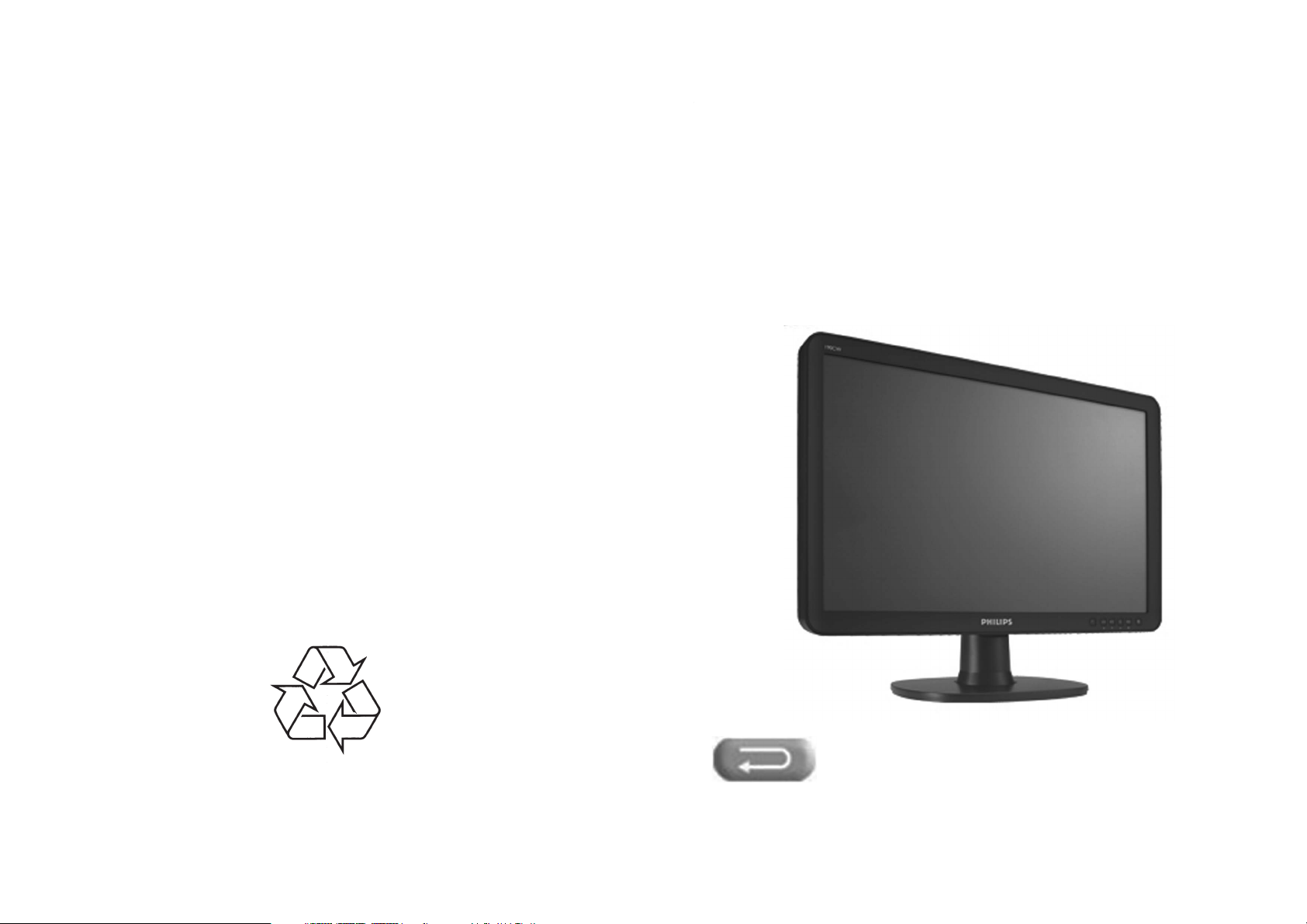
p
LCD monitors
Reìistrçjiet Jûsu preci un iegûstiet atbalstu
www.philips.com/welcome
190CW8
Tiecieties ar Philips Internetâ
://www.philips.com
htt
Lietoðanas instrukcija
Page 2
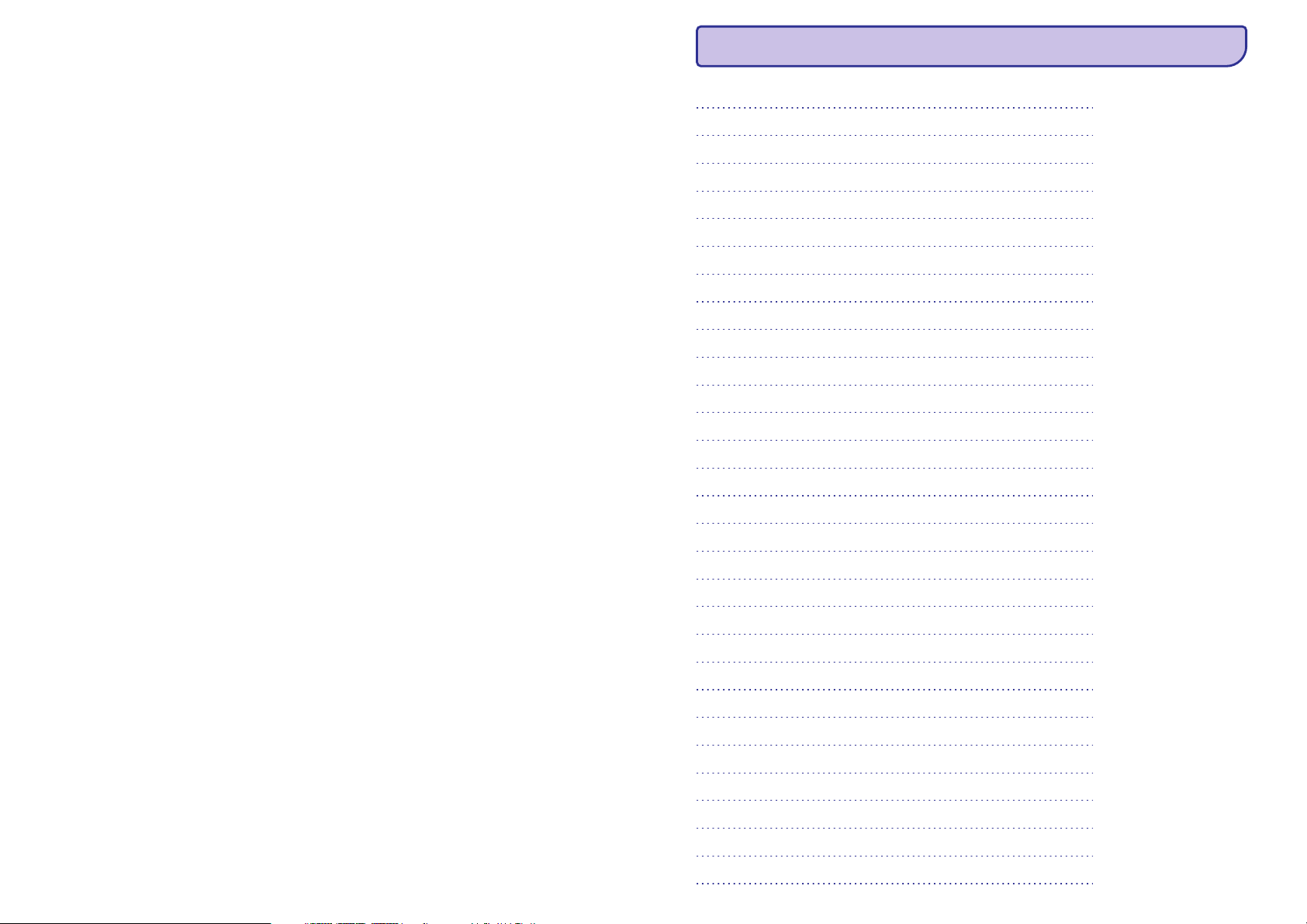
PIEZÎMÇM
Page 3
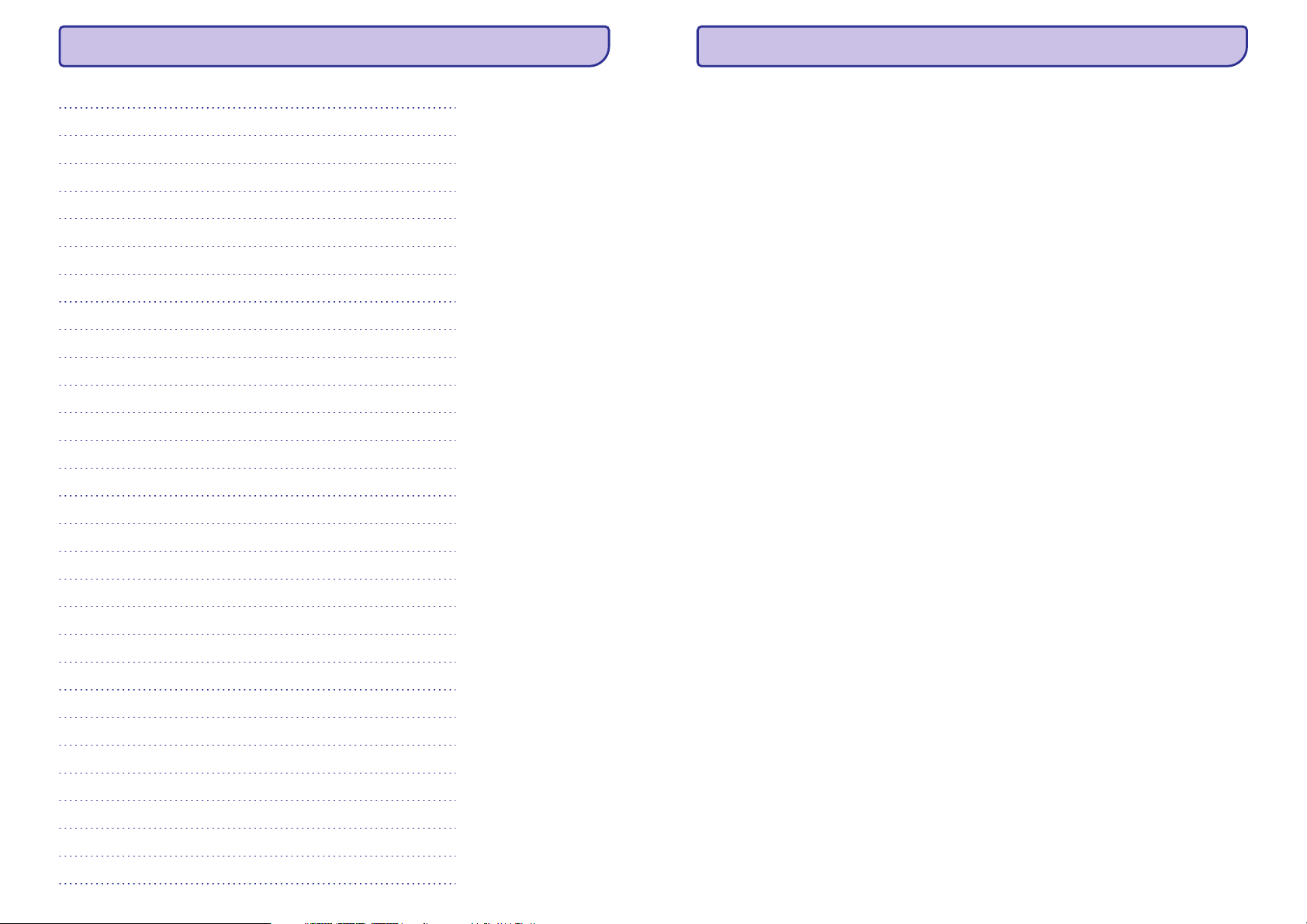
PIEZÎMÇM
SATURA RÂDÎTÂJS
Informâcija par droðîbu un traucçjumu novçrðanu...4~20
Par ðo lietoðanas pamâcîbu............................21~22
Preces Informâcija ......................................23~34
Philips Pikseïu Defektu Politika .......................34~36
SmartManage & SmarConrol II........................37~51
Uzstâdîðana...............................................52~61
Sâkums....................................................62~65
Displejs-Uz-Ekrâna (On screen Display) .............66~68
Klientu informâcijas centrs .................................69
Vârdnîca...................................................70~77
3
Page 4
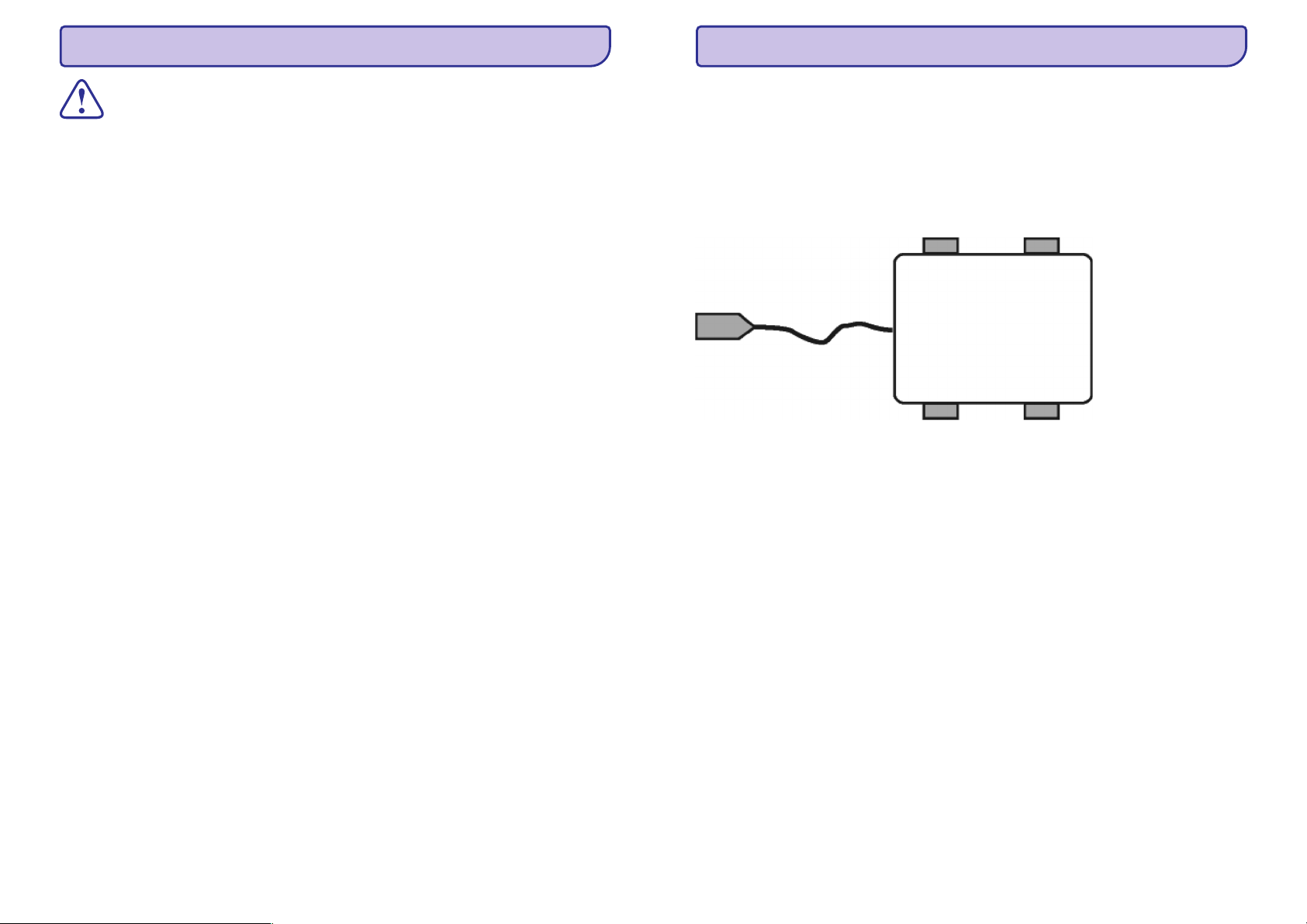
DROÐÎBAS BRÎDINÂJUMI UN APKOPES
VÂRDNÎCA U, V
UZMANÎBU: Vadîbu, regulçjumu vai procedûru lietoðana,
kas nav minçtas ðajâ dokumentâcijâ, var novest pie
pakïauðanas ðokam, bîstamâm elektriskâm un/vai
mehâniskâm sekâm.
Izlasiet un sekojiet ðiem norâdîjumiem, pieslçdzot un lietojot Jûsu datora
monitoru.
Darbîba:
!
Neturiet monitoru tieðâ saules gaismâ vai plîts, kâ arî cita karstuma avota,
tuvumâ.
!
Noòemiet jebkâdus priekðmetus, kas var iekrist ventilâcijas atverçs vai
traucçt monitora elektronikas dzesçðanu.
!
Nenobloíçjiet korpusa ventilâcijas atveres.
!
Novietojot monitoru, pârliecinieties, ka strâvas vadam un kontaktam var
viegli piekïût.
!
Ja monitors tiek izslçgts, atvienojot strâvas vadu, gaidiet vismaz 6
sekundes, pirms atkal pieslçgt strâvas vadu.
!
Vienmçr lietojiet tikai Philips piegâdâto strâvas vadu. Ja tas pazûd,
sazinieties ar vietçjo servisa centru. (Skatît Klientu apkalpoðanas Patçrçtâju
informâcijas centrs).
!
Darbîbas laikâ nepakïaujiet LCD monitoru vibrâcijâm vai sitieniem.
!
Nesitiet un nenometiet monitoru darbîbas vai transportçðanas laikâ.
Apkope:
!
Lai aizsargâtu Jûsu displeju no iespçjamiem bojâjumiem, neizdariet
pârmçrîgu spiedienu uz LCD paneli. Pârvietojot Jûsu monitoru, turiet to aiz
râmja; neceliet monitoru, novietojot Jûsu rokas vai pirkstus uz LCD paneïa.
!
Atvienojiet monitoru, ja Jûs to nelietosiet ilgâku laiku.
!
Atvienojiet monitoru, ja Jûs to tîrât ar nedaudz samitrinâtu lupatu. Ekrânu
var tîrît ar sausu lupatu, kad tas ir izslçgts. Nekad nelietojiet organiskos
tîrîðanas lîdzekïus, kâ alkoholu vai uz amonjaku balstîtus lîdzekïus Jûsu
monitora tîrîðanai.
!
Lai izvairîtos no ðoka riska vai neatgriezeniskiem ierîces bojâjumiem,
nepakïaujiet monitoru putekïiem, lietum, ûdenim vai pârmçrîgi mitrâm
telpâm.
!
Ja Jûsu monitors kïûst slapjð, pçc iespçjas âtrâk noslaukiet to ar sausu
lupatu.
!
Ja Jûsu monitorâ iekïûst sveðíermenis vai ûdens, nekavçjoties izslçdziet to
un atvienojiet no strâvas. Tad izòemiet sveðíermeni vai ûdeni un nosûtiet
monitoru uz apkopes centru.
Ierîce
Loìiska vai fiziska vienîba, kas veic funkciju. Patiesâ aprakstîtâ vienîba ir atkarîga
no konteksta, kâdâ tâ tiek pieminçta. Zemâkajâ lîmenî, ierîce var bût atseviðía
iekârtas komponente, kâ atmiòas ierîce. Augstâkâ lîmenî, tâ var bût komponenðu
kopums, kas veic noteiktu funkciju, kâ USB interfeisa ierîce. Vçl augstâkâ lîmenî,
par ierîci var tikt saukta funkcija, ko veic vienîba, kas pieslçgta pie USB;
piemçram, datu/faksa modçma ierîce. Ierîces var bût fiziskas, elektriskas,
adresçjamas un loìiskas.
kontakts
#1
kontakts
#2
Ienâkoðais
kontakts
kontakts
#4
Izejoðais kontakts
Datu plûsmas virziens no avota vai prom no avota. Izejoðais ports ir ports
sadalîtâjâ, kas ir vistâlâk no avota, kas sniedz datu satiksmi no sadalîtâja. Izejoðie
porti saòem datu satiksmi no ienâkoðajiem portiem.
Ienâkoðais kontakts
Datu plûsmas virziens uz avotu. Ienâkoðais ports ir ports uz ierîces, kas elektriski
ir vistuvâk avotam un izsûta datus no sadalîtâja. Ienâkoðie porti saòem datu
satiksmi no izejoðajiem portiem.
HUB
kontakts
#3
V
Vertikâla atjaunoðanas frekvence
Apzîmçta ar Hz, tâ ir kadru (pilnu attçlu) skaits, kas tiek uzzîmçti ekrânâ vienâ
sekundç.
4
77
Page 5
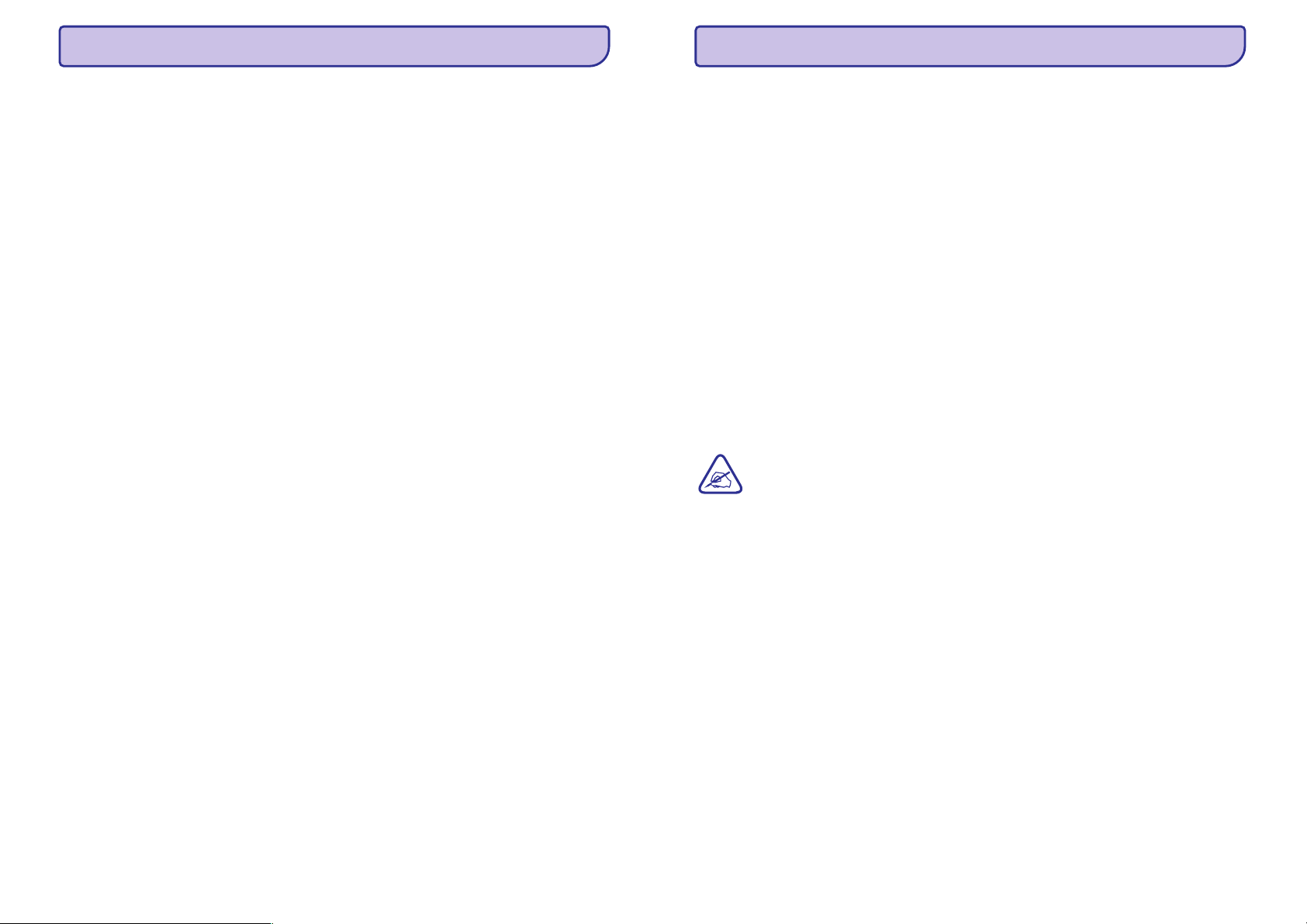
VÂRDNÎCA U
U
USB vai Universal Serial Bus
Pieòemiet USB kâ gudru kontaktu datora papildierîcçm. USB automâtiski nosaka
resursus (kâ draivera programmatûru un nesçja frekvences diapazonu), ko
pieprasa papildierîces. USB padara pieejamus nepiecieðamos resursus bez
lietotâja lîdzdalîbas.
!
USB novçrð bailes atvçrt datora korpusu, lai uzstâdîtu nepiecieðamâs ierîèu
kartes – tas bieþi prasa sareþìîtu IRQ iestatîjumu regulçjumu – lai pievienotu
papildierîces.
!
USB nav vajadzîgs portu sadalîjums. Ja neskaita USB, datori parasti ir
ierobeþoti ar vienu printeri, divâm Com porta ierîcçm (parasti peli un
modçmu), vienu Uzlaboto paralçlo portu (skenerim vai video kamerai,
piemçram), un kursorsviru. Multimediju datoriem katru dienu tirgû ienâk
arvien vairâk papildierîces. Izmantojot USB, uz viena datora vienlaicîgi var
strâdât lîdz pat 127 ierîces.
!
USB atïauj âtro pieslçgðanu. Nav nepiecieðamîbas izslçgt datoru, pieslçgt
ierîci, atkal ieslçgt datoru un palaist uzstâdîðanu, lai iestatîtu papildierîces.
Nav nepiecieðams veikt atkal atgriezenisku procesu, lai ierîci atvienotu.
Nobeigums: USB pârveido ðodienas “Pieslçdz-un-ceru” uz patiesu Pieslçdz-unAtskaòo!
Sadalîtâjs
USB ierîce, kas sniedz papildus USB savienojumus.
Sadalîtâji ir USB pieslçdz-un-atskaòo elementi. Attçls parâda tipisku sadalîtâju.
Sadalîtâji kalpo, lai vienkârðotu USB savienojamîbu, kas no lietotâja skatîjuma
sniedz zemas izmaksas un vienkârðumu.
Sadalîtâji ir vadu koncentrçtâji un ïauj vairâku USB pieslçgðanu. Pieslçguma
punkti tiek apzîmçti kâ porti. Katrs sadalîtâjs pârveido vienu pieslçguma punktu
vairâkos pieslçguma punktos. Struktûra pieïauj vairâku sadalîtâju lietoðanu.
Ienâkoðais sadalîtâja ports pieslçdzams pie sadalîtâja, kas atrodas tuvâk
datoram. Katrs nâkamais izejoðais ports ïauj pieslçgt vçl vienu sadalîtâju vai
iekârtu. Sadalîtâji var uztvert, pieslçgt un atslçgt katrâ izejoðajâ portâ un iespçjot
strâvas sadalîjumu uz pieslçgtajâm ierîcçm. Katrs izejoðais ports ir atseviðíi
ieslçdzams un konfigurçjams uz pilnu vai zemu âtrumu. Sadalîtâjs noðíir zema
âtruma portus no pilna âtruma signâla.
Sadalîtâjs sastâv no divâm daïâm: Sadalîtâja Kontrolçtâja un Sadalîtâja
Atkârtotâja. Atkârtotâjs ir protokola-kontrolçts slçdzis starp ienâkoðo un
izejoðajiem portiem. Tam ir arî atbalsts pârstatît un pârtraukt/turpinât signâlu.
Kontrolçtâjs sniedz interfeisa reìistrus, lai atïautu komunikâciju ar avotu.
Sadalîtâja specifiskais statuss un vadîbas komandas pieïauj avotam konfigurçt
sadalîtâju, kâ arî uzraudzît un vadît tâ kontaktus.
DROÐÎBAS BRÎDINÂJUMI UN APKOPES
!
Nenovietojiet monitoru siltuma avota tuvumâ, tieðos saules staros vai lielâ
aukstumâ.
!
Lai saglabâtu labâko Jûsu monitora darbîbu un lai tas kalpotu ilgâk, lietojiet
monitoru vietâs, kas atbilst sekojoðam temperatûru un mitruma
diapazonam.
!
Temperatûra: 0 – 40°C
!
Mitrums: 20 – 80% RH
!
SVARÎGI:
ekrânâ paildzinâtu laiku atrodas nekustîgs attçls ar augstu kontrastu, tas var
atstât ekrânâ 'pçc-attçlu' vai 'spoku-attçlu'. Tas ir labi zinâms fenomens, ko
izraisa nepilnîba LCD tehnoloìijâ. Vairumâ gadîjumu, pçc-attçls pamazâm
pazudîs ar laiku, ja ir atslçgta strâva. Òemiet vçrâ, ka pçc-attçla simptoms
nevar tikt novçrsts un uz to neattiecas garantija.
Serviss:
!
Korpusa atvçrðanu drîkst veikt tikai kvalificçts servisa personâls.
!
Ja ir nepiecieðamîba pçc jebkâda dokumenta, lai veiktu laboðanu vai
integrâciju, sazinieties ar vietçjo servisa centru. (Skatît nodaïu “Patçrçtâju
Informâcijas Centrs”)
!
Informâcijai par transportçðanu, skatît “Fiziskas specifikâcijas”.
!
Neatstâjiet Jûsu monitoru automaðînâ/bagâþas nodalîjumâ tieðâ saules
gaismâ.
Strâdâjot ar datoru, vienmçr aktivizçjiet ekrâna saudzçtâju. Ja
Ja monitors nestrâdâ normâli vai Jûs nezinât, kuru procedûru
piemçrot, ievçrojot ðîs pamâcîbas punktus, sazinieties ar servisa
tehniíi.
76
5
Page 6
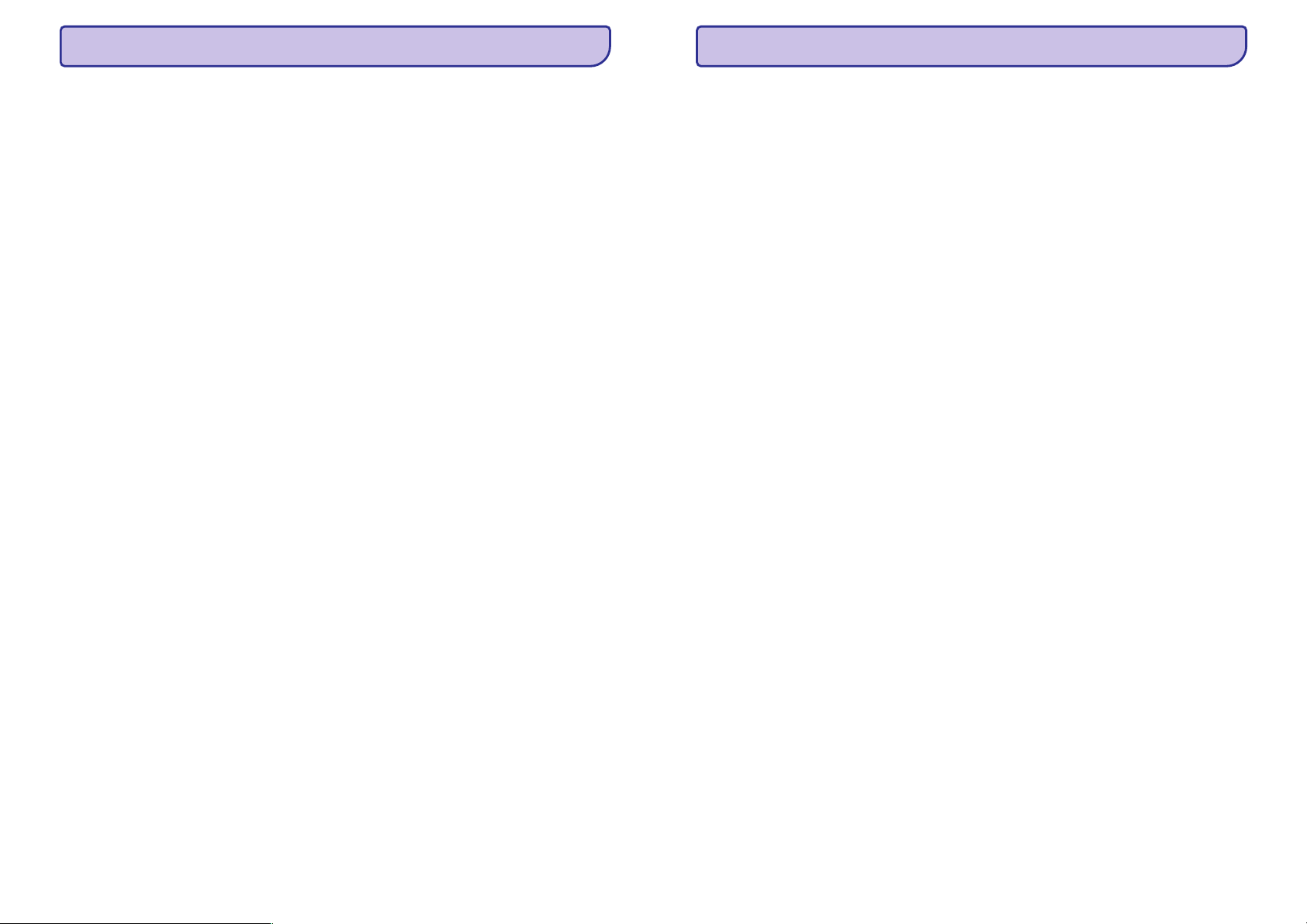
BIEÞI UZDOTI JAUTÂJUMI
VÂRDNÎCA S, T
Bieþi Uzdoti Vispârçji Jautâjumi
Jautâjums: Ko man darît, ja, uzstâdot manu monitoru, ekrânâ
parâdâs ziòojums 'Cannot display this video mode' (Nevar parâdît ðo
video reþîmu)?
Atbilde:
Philips 19” ieteicamais video reþîms ir: 1440x900 @60Hz.
1. Atvienojiet visus vadus un pieslçdziet Jûsu datoru pie monitora,
kas tika lietots iepriekð.
2. Windows Start izvçlnç izvçlieties Settings (Iestatîjumi)/Control
Panel (Vadîbas panelis), izvçlieties ikonu Display (Displejs).
Displeja Vadîbas Panelî izvçlieties sadaïu 'Settings' (Iestatîjumi).
Iestatîjumu sadaïâ, ailîtç, kas apzîmçta kâ 'desktop area'
(darbvirsmas laukums), izvçlieties 1440x900 pikseïus (19”).
3. Atveriet sadaïu 'Advanced Properties' (Papildus rekvizîti) un
iestatiet atjaunoðanas frekvenci uz 60Hz, tad klikðíiniet uz OK.
4. Pârstartçjiet datoru un atkârtojiet soïus 2 un 3, lai pârliecinâtos, ka
Jûsu dators ir iestatîts uz 1440x900@60Hz (19”).
5. Izslçdziet datoru, atvienojiet Jûsu veco monitoru, un atkal
pieslçdziet Jûsu Philips LCD monitoru.
6. Ieslçdziet Jûsu monitoru un tad ieslçdziet Jûsu datoru.
Jautâjums: Ko nozîmç 'atjaunoðanas frekvence' saistîbâ ar LCD
monitoru?
Atjaunoðanas frekvence uz LCD monitoriem ir attiecinâma
Atbilde:
nedaudz. LCD monitori parâda stabilu, neòirboðu attçlu arî pie 60Hz.
Nav redzamas atðíirîbas starp 85Hz un 60Hz.
Jautâjums: Kas ir faili .inf un .icm kompaktdiskâ? Kâ man uzstâdît
draiverus (.inf un .icm)?
Ðie ir Jûsu monitora draiveru faili. Sekojiet norâdîjumiem
Atbilde:
Jûsu lietoðanas pamâcîbâ, lai uzstâdîtu draiverus. Jûsu dators var
jautât monitora draiverus (.inf un .icm failus) vai draiveru disku, kad
Jûs pirmo reizi pieslçdzat Jûsu monitoru. Sekojiet norâdîjumiem, lai
ievietotu kompaktdisku, kas iekïauts komplektâ ar monitoru. Monitora
draiveri (.inf un .icm faili) tiks uzstâdîti automâtiski.
SmartImage
SmartImage sniedz saglabâtus iestatîjumus, kas optimizç displeju daþâda tipa
saturam, dinamiski regulçjot spilgtumu, kontrastu, krâsas un asumu. Vienalga,
vai Jûs strâdâjat ar teksta programmâm, skatâties attçlus vai video,
Philips.SmartImage sniedz izcili optimizçtu LCD displeja darbîbu.
SmartResponse
SmartResponse ir ekskluzîva Philips tehnoloìija, kas regulç reakcijas laiku
atbilstoði programmas prasîbâm, sniedzot âtrâko reakciju spçlçm un video vai
labâku krâsu piesâtinâjumu, lai skatîtos fotogrâfijas un nekustîgus attçlus.
SmartManage Lite
SmartManage Lite ir sistçma, lai uzraudzîtu, regulçtu un pârbaudîtu statusu
displeja ierîcçm, kas veidota, lai atbilstu îpaðâm augoða maza vai vidçja
uzòçmuma prasîbâm, kas samazina izmaksas un palielina IT personâla
efektivitâti, vadot displeju iestatîjumus attâlinâti, sniedzot statusa ziòojumus,
savâcot lietoðanas datus, pârlûkojot enerìijas patçriòu un novçrðot zâdzîbas.
sRGB
sRGB ir standarts, lai nodroðinâtu pareizu krâsu apmaiòu starp daþâdâm ierîcçm
(piem., digitâlajiem fotoaparâtiem, monitoriem, printeriem, skeneriem, utt).
Lietojot standarta apvienotu krâsu vietu, sRGB palîdzçs pareizi atainot attçlus,
kas uzòemti ar sRGB saderîgu ierîci uz Jûsu sRGB iespçjota Philips monitora.
Tâdçjâdi krâsas tiek kalibrçtas un Jûs varat uzticçties ekrânâ parâdîto krâsu
pareizîbai.
Svarîgi, lietojot sRGB, ir tas, ka spilgtums un kontrasts Jûsu monitorâ tiek
noteikts uz noteiktu iestatîjumu, kâ arî krâsu gamma. Tâdçï ir svarîgi izvçlçties
sRGB iestatîjumu monitora Displejâ-uz-ekrâna.
Lai to izdarîtu, atveriet OSD, spieþot taustiòu OK Jûsu monitora priekðâ. Spiediet
taustiòu uz leju, lai izvçlçtos punktu Color (Krâsas) un vçlreiz spiediet taustiòu
OK. Spiediet taustiòu pa labi, lai izvçlçtos sRGB. Tad spiediet taustiòu uz leju un
spiediet OK vçlreiz, lai izslçgtu OSD.
Pçc ðî, nemainiet Jûsu monitora spilgtumu vai kontrastu. Ja Jûs mainîsiet kâdu
no ðiem iestatîjumiem, monitors izslçgs sRGB reþîmu un atgriezîsies pie krâsu
temperatûras iestatîjuma 6500K.
Papildus:
USB kontakts: Ienâkoðais un izejoðais USB kontakts ir iebûvçts lietotâja çrtîbai.
T
TFT (plâns loksnes tranzistors)
Parasti tiek raþots no Amorfa Silikona (a-Si) un lietots kâ slçdzis, lai lâdçtu
saglabâðanas ierîci, kas atrodas zem katra apakðpikseïa aktîvâs matricas LCD.
6 75
Page 7
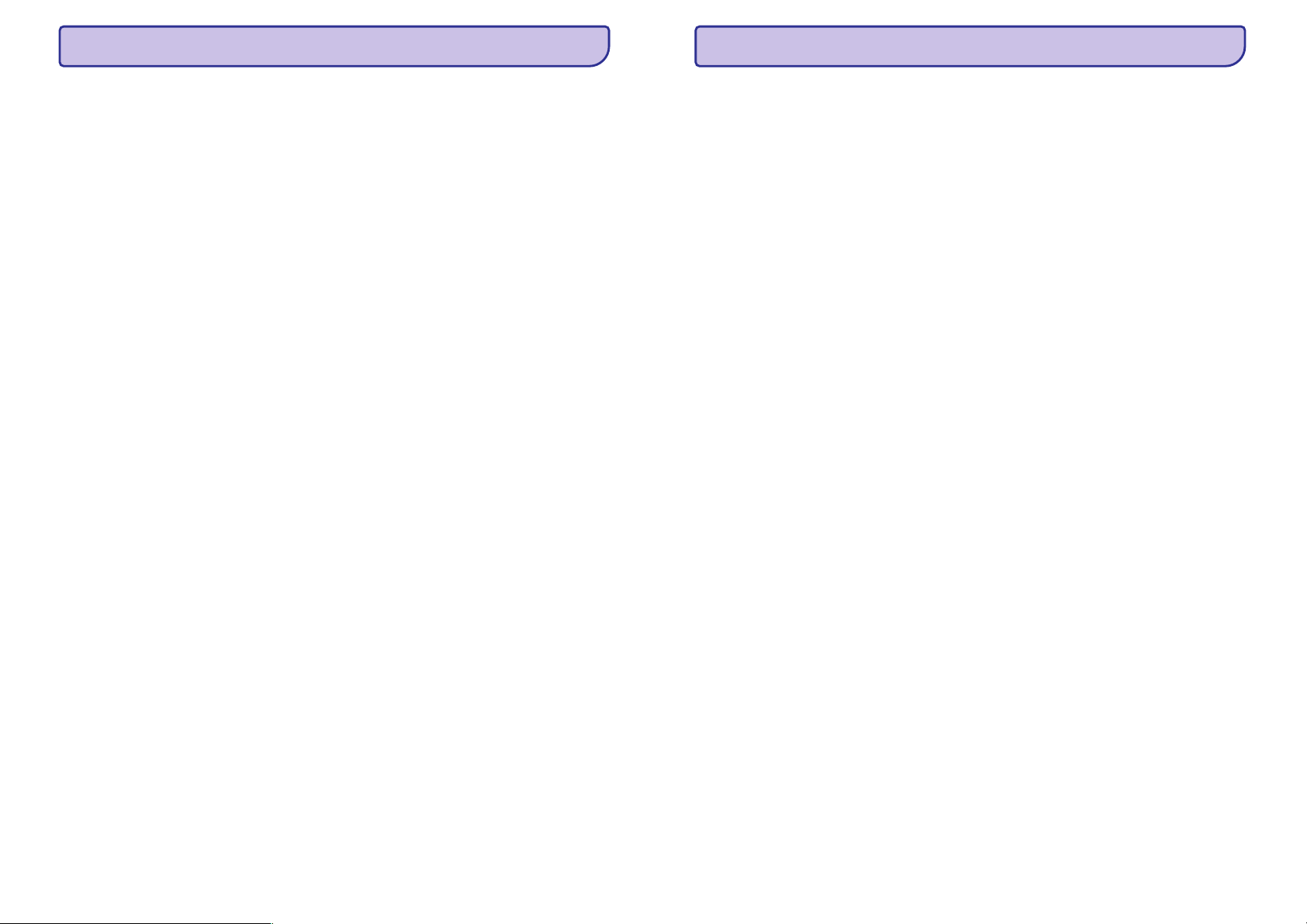
VÂRDNÎCA P, R, S
BIEÞI UZDOTI JAUTÂJUMI
P
PerfecTune
PerfecTune ir industrijas vadoðâ, patentçta Philips testçðanas un algoritma
tehnoloìija displeja regulçðanai un precîzai iestatîðanai, sareþìîts process, kas
nodroðina nepârspçjamu veiktspçju un atbilstîbu standartam, kas ir èetras reizes
stingrâks par jau tâ augstajâm Microsoft Vista prasîbâm, katram monitoram, kas
pamet rûpnîcu – nevis tikai daþiem apskates paraugiem. Tikai Philips veic ðo
ceïu, lai piegâdâtu precîzu krâsu akurâtîbas un displeja kvalitâtes lîmeni katrâ
jaunâ monitorâ.
Pikselis
Attçla elements; mazâkais elements datorizçtâ CRT vai LCD attçlâ, un tâtad
displejâ.
Polarizçtâjs
Gaismas filtrs, kas laiþ cauri gaismas viïòus tikai noteiktâ virzienâ. Polarizçts
materiâls ar perpendikulâru filtru tiek lietots LCD monitoros, lai ieþogotu ðíidro
kristâlu. Tad ðíidrais kristâls tiek lietots kâ starpnieks, kas pagrieþ gaismas viïòus
par 90?, lai ïautu gaismai iziet cauri, vai nç.
R
Refresh rate – Atjaunoðanas frekvence
Skaits, cik reizes sekundç ekrâns tiek atjaunots vai uzzîmçts atkârtoti. Ðis skaitlis
parasti tiek apzîmçts ar Hz (Hercs) vai cikli sekundç. Frekvence 60 Hz ir vienâda
ar 60 reizçm sekundç.
S
SmartContrast
Unikâla tehnoloìija, kas dinamiski analizç parâdîto saturu un automâtiski
optimizç LCD monitora kontrasta attiecîbu, lai iegûtu maksimâlu vizuâlo
skaidrîbu un skatîðanâs baudîjumu, palielinot fona apgaismojumu, lai iegûtu
skaidrâku, detalizçtâku un spilgtâku attçlu, vai samazinot fona apgaismojumu, lai
skaidri parâdîtu attçlus uz tumða fona. Monitoriem ar SmartContrast, kontrasta
attiecîba sasniedz 3000:1, augstâkâ, kâda mûsdienâs pieejama galda LCD
monitoram.
Jautâjums: Kâ es varu regulçt izðíirtspçju?
Atbilde:
Jûsu video karte/grafiskie draiveri un monitors kopâ nosaka
pieejamâs izðíirtspçjas. Jûs varat izvçlçties sev vçlamo izðíirtspçju
Windows (R) Vadîbas panelî, izmantojot “Display properties” (Displeja
rekvizîti).
Jautâjums: Kas notiek, ja es apmaldos, veicot monitora
regulçjumus?
Atbilde:
Vienkârði spiediet taustiòu OK, tad izvçlieties punktu 'Reset'
(Pârstatît), lai atjaunotu oriìinâlos rûpnîcas iestatîjumus.
Jautâjums: Kas ir funkcija Auto?
Atbilde:
AUTO regulçjumu taustiòð atjauno optimâlo ekrâna pozîciju,
fâzi un pulksteòa iestatîjumus, nospieþot vienu taustiòu – bez
vajadzîbas pârvietoties pa Displeju-Uz-Ekrâna izvçlnçm un vadîbas
taustiòiem.
Piezîme:
modeïos.
Automâtiskâ funkcija ir pieejama tikai izvçlçtajos
Jautâjums: Mans monitors neieslçdzas (Ieslçgðanas lampiòa
neiedegas). Ko man darît?
Atbilde:
Pârliecinieties, ka strâvas vads ir pieslçgts pie monitora un
strâvas rozetes, un uzklikðíiniet taustiòu uz klaviatûras/peles, lai
pamodinâtu datoru.
Jautâjums: Vai LCD monitors pieòems vîto signâlu datora modeïiem?
Atbilde:
Nç. Ja tiek lietots vîtais signâls, ekrâns parâda pâra un nepâra
horizontâlâs skençðanas lînijas vienlaicîgi, tâdçjâdi kropïojot attçlu.
Jautâjums: Ko nozîmç Atjaunoðanas Frekvence priekð LCD?
Atbilde:
Pretçji CRT displeja tehnoloìijai, kurâ elektronu stara âtrums
tiek izkaisîts no ekrâna augðas uz apakðu, tâdçjâdi radot òirboòu,
aktîvâs matricas displejs lieto aktîvo elementu (TFT), lai vadîtu katru
atseviðíu pikseli, tâdçjâdi atjaunoðanas frekvence nav îsti attiecinâma
uz LCD tehnoloìiju.
SmartControl II
SmartControl II
grafisku interfeisu, kas palîdz Jums ar precîzu izðíirtspçjas, krâsu kalibrçðanas
un citu displeja iestatîjumu noregulçðanu, tai skaitâ spilgtuma, kontrasta,
frekvences un fâzes, pozîcijas, RGB, baltâ punkta un – modeïiem ar iebûvçtiem
skaïruòiem – skaòas regulçjumiem.
74
ir uz monitoru balstîta programmatûra ar viegli lietojamu
7
Page 8
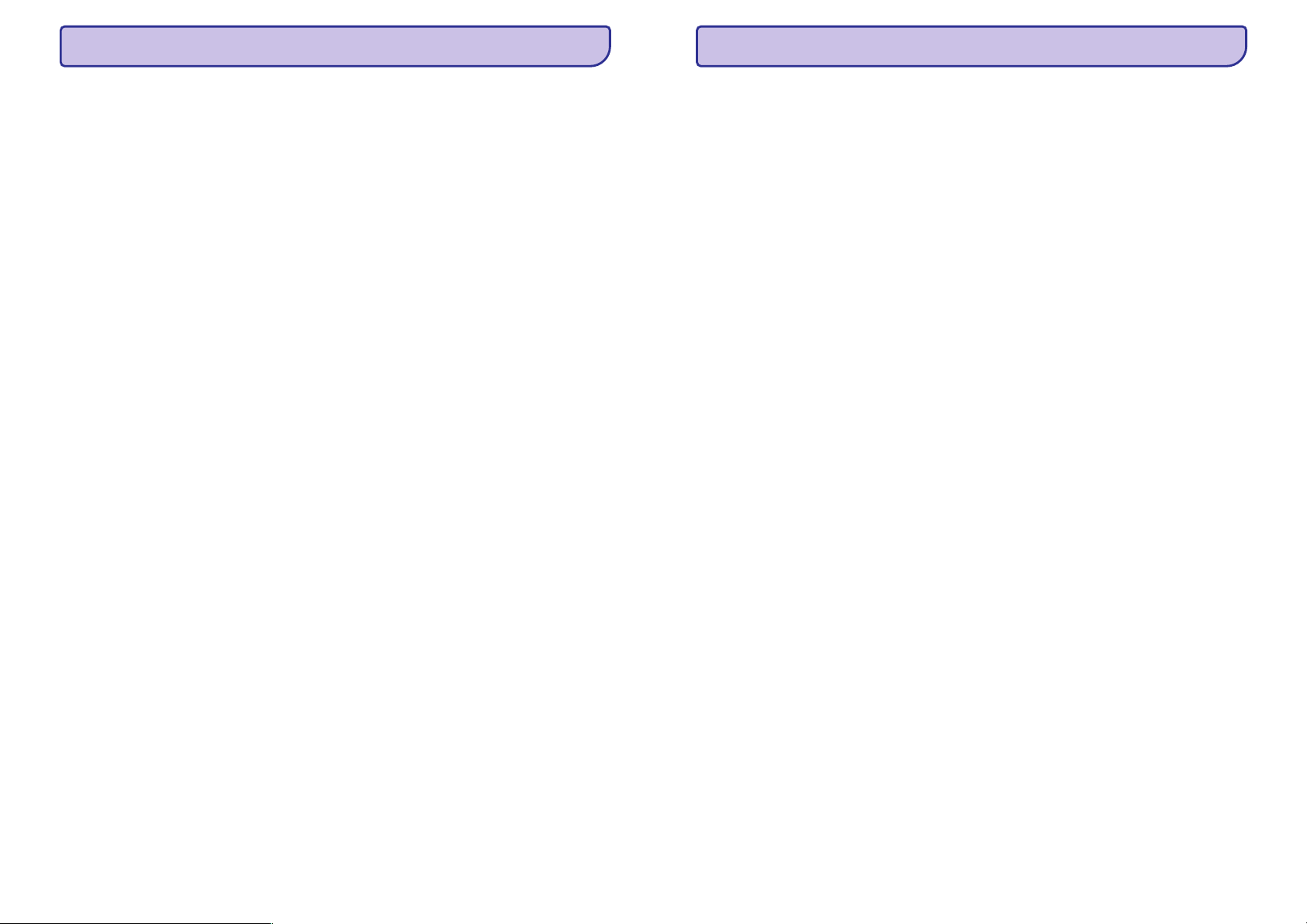
BIEÞI UZDOTI JAUTÂJUMI
VÂRDNÎCA H, I, L, N
Jautâjums: Vai LCD ekrâns ir noturîgs pret skrâpçjumiem?
LCD virsmai tiek uzklâts aizsargâjoðs pârklâjums, kas var
Atbilde:
izturçt noteiktu ietekmi (aptuveni lîdz 2H zîmuïa cietumam). Vispârçji,
ir ieteicams, ka paneïa virsma netiek pakïauta pârmçrîgiem triecieniem
vai skrâpçjumiem.
Jautâjums: Kâ man jâtîra LCD virsma?
Parastai tîrîðanai, lietojiet tîru, mîkstu lupatu. Spçcîgâkai
Atbilde:
tîrîðanai lietojiet izopropila alkoholu. Nelietojiet citus tîrîðanas
lîdzekïus, kâ etilspirtu, metanolu, acetonu, petroleju, u.tml.
Jautâjums: Vai es varu mainît mana monitora krâsu iestatîjumus?
Jâ, Jûs varat mainît Jûsu krâsu iestatîjumus, lietojot Displeja-
Atbilde:
Uz-Ekrâna vadîbas sekojoði:
1. Spiediet taustiòu “OK”, lai atvçrtu Displeja-uz-ekrâna izvçlni.
2. Spiediet bultiòu uz leju, lai izvçlçtos iespçju “Color” (Krâsas), tad
spiediet taustiòu “OK”, lai piekïûtu krâsu iestatîjumiem, kur ir
pieejami trîs sekojoði iestatîjumi:
a. Color Temperature (Krâsu temperatûra): Pieejami seði
iestatîjumi, 5000K, 6500K, 7500K, 8200K, 9300K un 11500K.
Iestatîjumi pie 5000K sniedz 'siltu' nokrâsu, izmantojot vairâk
sarkani-baltus toòus, bet iestatîjumi pie 11500K sniedz 'vçsu'
nokrâsu, izmantojot vairâk zili-baltus toòus.*
b. sRGB: ðis ir standarta iestatîjums, lai nodroðinâtu pareizu
krâsu apmaiòu starp daþâdâm ierîcçm (piem., digitâlajiem
fotoaparâtiem, monitoriem, printeriem, skeneriem, utt.)
c. User Define (Lietotâja definçts): lietotâjs var izvçlçties savus
vçlamos krâsu iestatîjumus, regulçjot lîmeni sarkanajai, zaïajai
un zilajai krâsai.
*Krâsas gaismas mçrîjums, ko izstaro priekðmets, kad tas tiek sildîts.
Ðis mçrîjums tiek apzîmçts absolûtâs skalas vçrtîbâs, (Kelvina
grâdos). Zemâkas Kelvina temperatûras, kâ 2004K ir sarkanas;
augstâkas temperatûras, kâ 9300K ir zilas. Neitrâla temperatûra ir
balta pie 6504K.
H
Hue – Nokrâsa
Galvenais atribûts krâsai, kas izceï to no citâm krâsâm. Piemçram, krâsai var bût
zaïa, dzeltena vai sarkana nokrâsa. Krâsas, kas var bût nokrâsas, ir zinâmas kâ
hromatiskas krâsas. Balts, melns vai pelçks neveido nokrâsu.
I
IPS (Pârslçgðana Plaknç)
Tehnika LCD skatîðanâs leòía uzlaboðanai, kur ðíidro kristâlu molekulas tiek
pârslçgtas LCD kârtas plaknç, nevis vertikâli tai.
L
LCD (ðíidro kristâlu displejs)
Displejs, kas veidots no ðíidrâ kristâla, kas atrodas starp divâm caurspîdîgâm
lapâm. Displejs sastâv no tûkstoðiem pikseïu, ko var ieslçgt vai izslçgt,
izmantojot elektrisku stimulâciju. Tâdçjâdi var tikt veidoti attçli/teksti.
Liquid Crystal – Ðíidrais kristâls
Viela, kas atrodama ðíidro kristâlu displejos. Ðíidrais kristâls paredzami reaìç,
kad tiek elektriski stimulçts, Tas padara to par ideâlu vielu, lai ieslçgtu vai izslçgtu
LCD pikseïus. Ðíidro kristâlu reizçm apzîmç kâ LC.
Luminance
Gaismas spilgtuma vai intensitâtes mçrîjums, parasti tiek apzîmçts vienîbâs
Kandelas uz kvadrâtmetru (cd/m ) vai Lamberta pçdâs. 1 fL=3.426 cd/m .
22
N
Nits
Apgaismojuma mçrvienîba, kas atbilst 1 cd/m2 vai 0.292 ftL.
8
73
Page 9
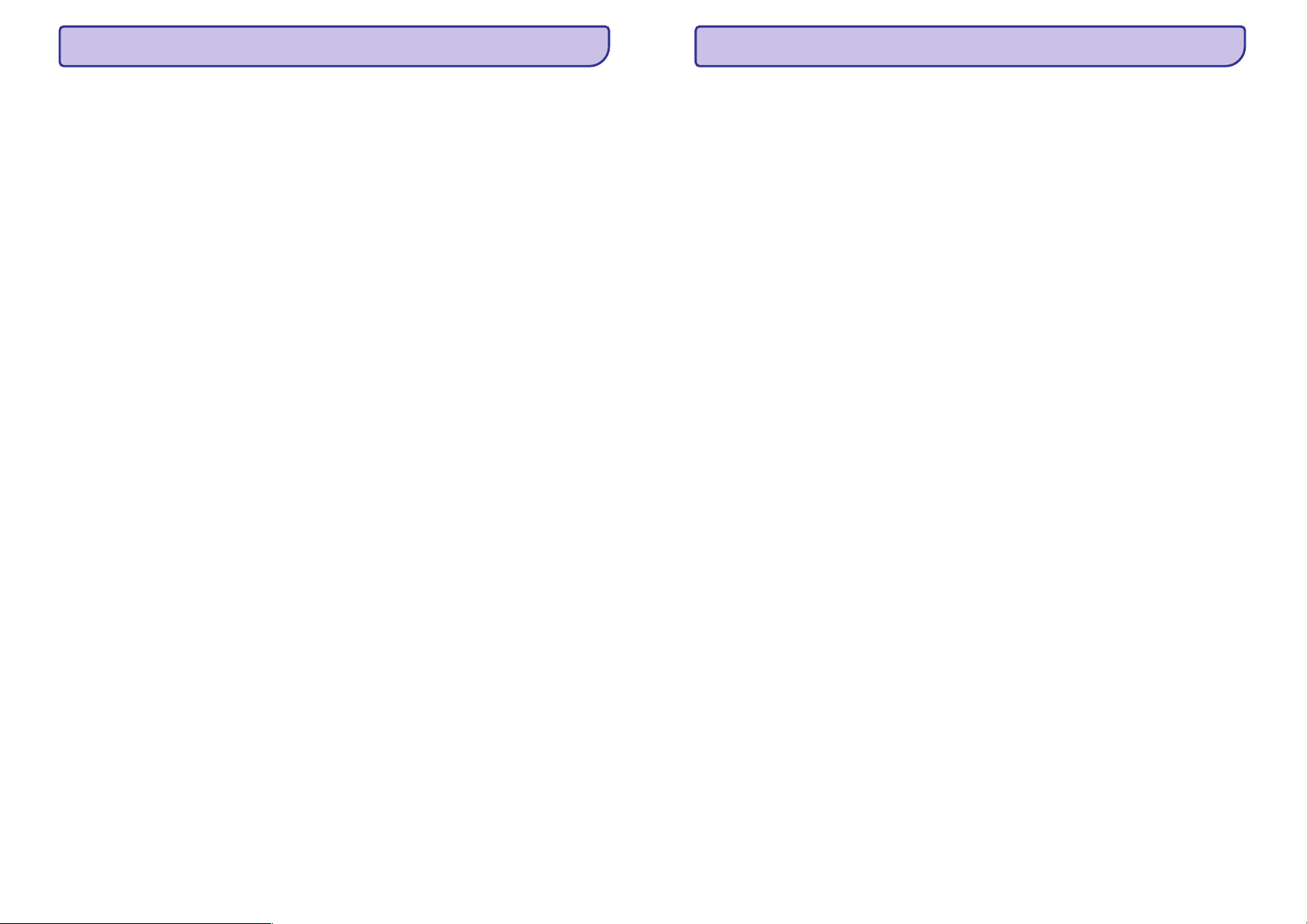
VÂRDNÎCA D, E, G
BIEÞI UZDOTI JAUTÂJUMI
D
D-Sub
VGA Analogâs ieejas kontakts. Jûsu monitoram ir D-Sub vads.
Digitâls Vizuâlais Interfeiss (DVI)
Digitâlâ Vizuâlâ Interfeisa (DVI) specifikâcijas sniedz liela âtruma digitâlo
savienojumu vizuâlo datu tipiem, kas nav atkarîgi no displeja tehnoloìijas.
Interfeiss primâri ir paredzçts, lai nodroðinâtu savienojumu starp datoru un tâ
displeja ierîci. DVI specifikâcijas atbilst visu segmentu datoru industrijas
vajadzîbâm (darba stacijai, mâjas datoram, portatîvajam datoram, utt.) un
apvieno ðos daþâdos segmentus pie viena monitora interfeisa specifikâcijâm.
DVI interfeiss iespçjo:
1. Samazinâtu signâla zudumu un video traucçjumus signâlâ, jo signâls tiek
mazâk pârveidots.
2. Neatkarîgi no displeja tehnoloìijas, to var lietot uz LCD, Plazmas, LCOS, utt.
3. Pieslçdz un Atskaòo, izmantojot pieslçgðanas uztverðanu, EDID un DDC2B.
4. Digitâlais un Analogais atbalsts vienâ kontaktâ (tikai DVI-I).
E
Energy Star datoru programma
Enerìijas taupîbas programma, ko uzsâka ASV Dabas Aizsardzîbas Aìentûra
(EPA), veicina energo – efektîvu ofisa aprîkojuma raþoðanu un tirdzniecîbu.
Uzòçmumiem, kas pievienojas ðai programmai, jâvçlas ierobeþot sevi, lai raþotu
vienu vai vairâkas preces, kas var pârslçgties zema patçriòa reþîmâ (<30W) pçc
noteikta bezdarbîbas laika vai pçc lietotâja izvçlçta laika.
Jautâjums: Vai Philips LCD monitoru var piestiprinât pie sienas?
Atbilde:
Jâ. Philips LCD monitoriem ir ðâda papildus funkcija.
Standarta VESA stiprinâjumu atveres uz aizmugurçjâ vâka ïauj
lietotâjam piestiprinât Philips monitoru pie vairuma standarta VESA
statîviem vai piederumiem. Mçs iesakâm Jums sazinâties ar Philips
pârdevçju, lai iegûtu papildus informâciju.
Ekrâna regulçjumi
Jautâjums: Kad es iestatu manu monitoru, kâ man iegût vislabâko
monitora veiktspçju?
Atbilde: V
ir iestatîti uz 1440x900@60Hz priekð 19”. Piezîme: Jûs varat
pârbaudît paðreizçjos displeja iestatîjumus, vienreiz spieþot taustiòu
OSD OK. Paðreizçjais displeja reþîms tiks parâdîts Displeja-Uz-Ekrâna
pirmajâ lapâ.
islabâkajai veiktspçjai, pârliecinieties, ka displeja iestatîjumi
Jautâjums: Kâds ir LCD salîdzinâjums ar CRT starojuma ziòâ?
Tâ kâ LCD nelieto elektronu lielgabalu, tie nerada tâdu paðu
Atbilde:
starojumu uz ekrâna virsmas.
Saderîba ar citâm Papildierîcçm
Jautâjums: Vai es varu pieslçgt savu LCD monitoru pie jebkura
datora, darba stacijas vai Mac?
Jâ. Visi Philips LCD monitori ir pilnîbâ saderîgi ar standarta
Atbilde:
datoriem, Mac datoriem un darba stacijâm. Jums var bût
nepiecieðams vada adapteris, lai pieslçgtu monitoru pie Jûsu Mac
sistçmas. Sazinieties ar Jûsu Philips pârdevçju, lai iegûtu papildus
informâciju.
G
Gamma
Ekrâna apgaismojums kâ video voltâþas funkcija aptuveni seko ievadîtâ video
signâla matemâtiskai jaudas funkcijai, kâ kâpinâtâjs tiek saukts par Gammu.
Grayscale (Pelçkuma skala)
Ahromâtiska skala, kuras diapazons ir no melna, cauri vairâkiem arvien gaiðâk
pelçkiem lîdz baltam. Ðâdu íçdi var izveidot no soïiem, kas izskatâs vienâdâ
attâlumâ viens no otra. Ja Anolgs/Digitâls pârveidotâjs ir 8 bitu, tad monitors var
parâdît lîdz pat 28 = 256 lîmeòus. Krâsu monitoram, R.G.B. katrai krâsai ir 256
lîmeòi. Tâdçjâdi, kopçjais parâdâmo krâsu skaits ir 256x256x256 = 16.7 miljoni.
72
9
Page 10
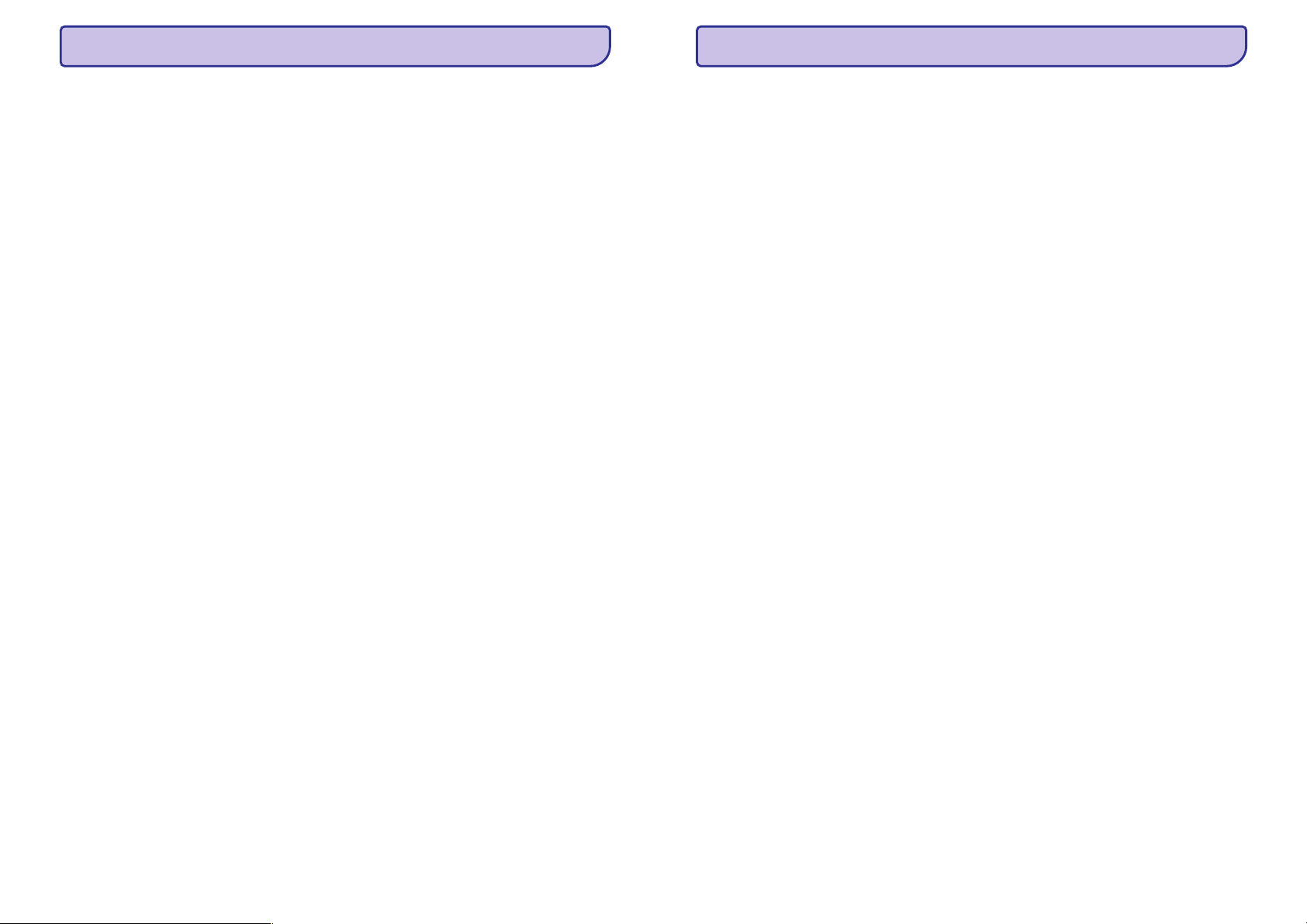
BIEÞI UZDOTI JAUTÂJUMI
VÂRDNÎCA C
Jautâjums: Vai Philips LCD ir “pieslçdz-un-atskaòo” tipa?
Atbilde:
Jâ, monitori ir “pieslçdz-un-atskaòo” saderîgi ar Windows(R)
95, 98, 2000, XP un Vista.
Jautâjums: Kas ir USB (Universal Serial Bus)?
Atbilde:
Pieòemiet USB kâ gudru kontaktu datora papildierîcçm. USB
automâtiski nosaka resursus (kâ draivera programmatûru un nesçja
frekvences diapazonu), ko pieprasa papildierîces. USB padara
pieejamus nepiecieðamos resursus bez lietotâja lîdzdalîbas. USB ir trîs
galvenie ieguvumi. USB novçrð bailes atvçrt datora korpusu, lai
uzstâdîtu nepiecieðamâs ierîèu kartes – tas bieþi prasa sareþìîtu IRQ
iestatîjumu regulçjumu – lai pievienotu papildierîces. USB nav
vajadzîgs portu sadalîjums. Ja neskaita USB, datori parasti ir
ierobeþoti ar vienu printeri, divâm Com porta ierîcçm (parasti peli un
modçmu), vienu Uzlaboto paralçlo portu (skenerim vai video kamerai,
piemçram), un kursorsviru. Multimediju datoriem katru dienu tirgû
ienâk arvien vairâk papildierîces. Izmantojot USB, uz viena datora
vienlaicîgi var strâdât lîdz pat 127 ierîces. USB atïauj âtro pieslçgðanu.
Nav nepiecieðamîbas izslçgt datoru, pieslçgt ierîci, atkal ieslçgt datoru
un palaist uzstâdîðanu, lai iestatîtu papildierîces. Nav nepiecieðams
veikt atkal atgriezenisku procesu, lai ierîci atvienotu. Nobeigums: USB
pârveido ðodienas “Pieslçdz-un-ceru” uz patiesu Pieslçdz-unAtskaòo!
Papildus informâciju par USB skatît vârdnîcâ.
Jautâjums: Kas ir USB sadalîtâjs?
USB sadalîtâjs sniedz papildus USB savienojumus. Sadalîtâja
Atbilde:
ienâkoðais ports tiek pieslçgts pie avota, parasti datora. Vairâki
sadalîtâja izejoðie porti ïauj pieslçgt citu sadalîtâju vai ierîci, kâ USB
klaviatûru, fotoaparâtu vai printeri.
C
CCFL (auksto katodu fluorescçjoða lampa)
Ðîs ir fluorescçjoðas gaismas lampas, kas sniedz gaismu LCD modulim. Ðîs
lampas parasti ir ïoti tievas, aptuveni 2 mm diametrâ.
Chromaticity – Hromatiskums
Krâsu specifikâcijas daïa, kas nav saistîta ar apgaismojumu. Hromatiskums ir
divdimensionâls un tiek noteikt ar numuru pâriem, pârsvarâ viïòa garums un
skaidrîba.
CIE (Commission International de I'Eclairage)
Starptautiskâ Iluminâcijas Komisija, primâra starptautiska organizâcija, kas
strâdâ ar krâsâm un krâsu mçrîðanu.
Color temperature – Krâsu temperatûra
Gaismas krâsas mçrîjums, ko izstaro priekðmets, kad tas tiek karsçts. Ðis
mçrîjums tiek apzîmçts mçrvienîbâs pçc absolûtâs skalas (Kelvina grâdi).
Zemâkâs Kelvina temperatûras, kâ 2400°K ir sarkanas; augstâkas temperatûras,
kâ 9300°K ir zilas. Neitrâla temperatûra ir balta pie 6504°K. Philips monitori
parasti piedâvâ 9300°K, 6500°K un lietotâja definçtu.
Contrast – Kontrasts
Apgaismojuma starpîba starp gaiðajâm un tumðajâm attçla daïâm..
Contrast ratio – Kontrasta attiecîba
Apgaismojuma attiecîba starp spilgtâko gaiðo daïu un tumðâko tumðo daïu.
10
71
Page 11
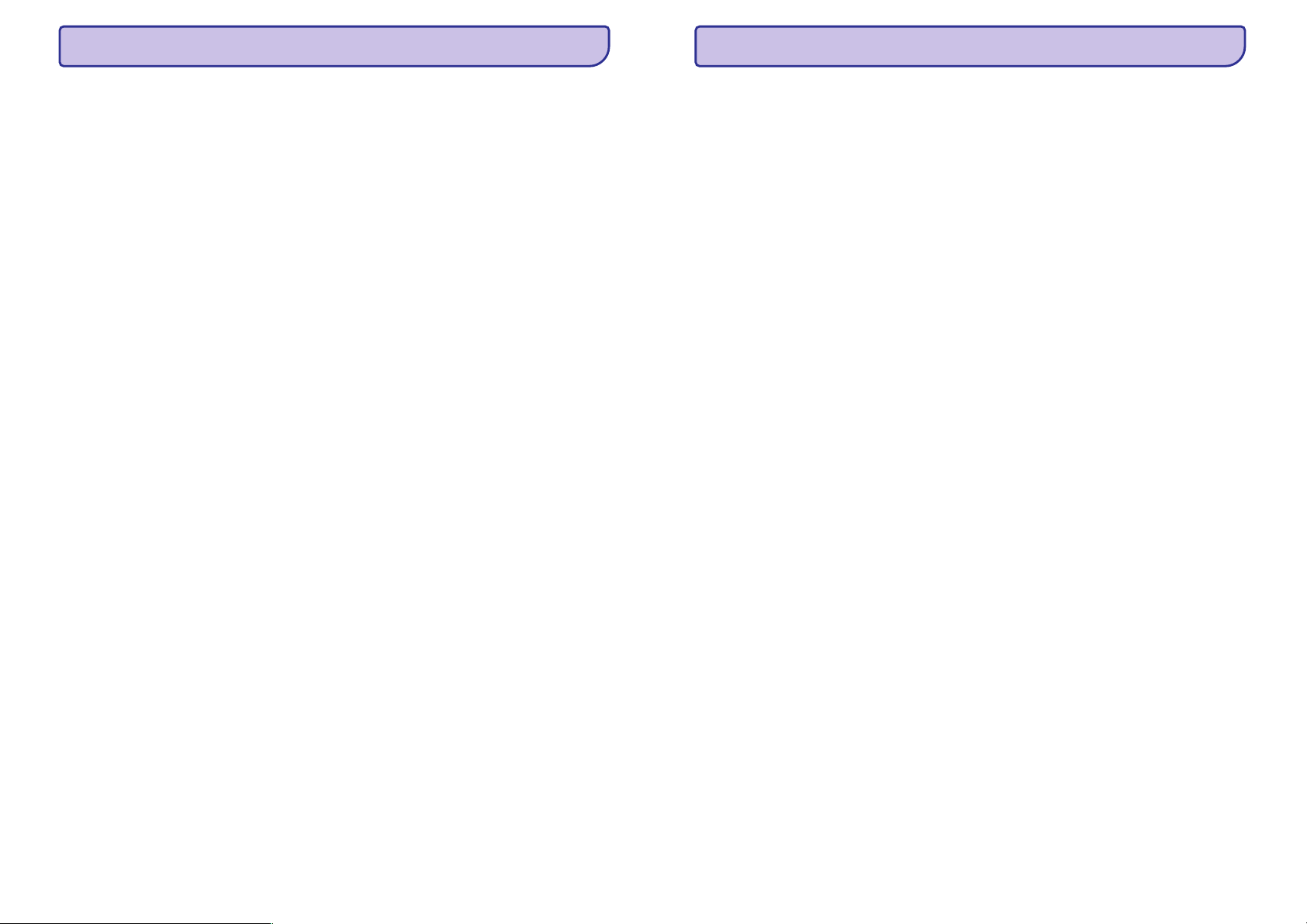
VÂRDNÎCA A, B
BIEÞI UZDOTI JAUTÂJUMI
A
Active matrix – Aktîvâ matrica
Tâ ir ðíidro kristâlu displeja struktûras veids, kurâ pârslçgðanas tranzistori ir
piestiprinâti katram pikselim, lai kontrolçtu ieslçgðanas/izslçgðanas voltâþu. Tâ
veido spilgtâku un asâku displeju ar plaðâku skatîðanâs leòíi kâ pasîvâs matricas
displejam. Skatît arî TFT (plâns loksnes tranzistors).
Amorphous silicon (a-Si) – Amorfs silikons (a-Si)
Pusvadîtâja materiâls, kas tiek lietots, lai veidotu plânu loksnes tranzistoru (TFT)
kârtu aktîvâs matricas LCD.
Aspect ratio – Ekrâna proporcija
Displeja aktîvâ laukuma platuma-augstuma attiecîba. Vispârçji, vairums monitoru
attiecîba ir 4:3. Platekrâna monitoriem vai TV ir ekrâna proporcija 16:9 vai 16:10.
B
Backlight – Fona apgaismojums
Râdoða LCD gaismas avots. Mûsdienu LCD dizainos tiek lietotas divas tehnikas.
Vairums TFT LCD paneïi lieto CCFL (auksto katodu fluorescçjoðu lampu) un
izkliedçtâju paneli tieði aiz kristâlu slâòa. Jaunâ tehnoloìija, kur tiek lietotas
Gaismu Izstarojoðas Diodes (LED) vçl ir attîstîbas stadijâ.
Brightness – Spilgtums
Krâsas dimensija, kas tiek mçrîta pçc ahromâtiskas skalas, diapazonâ no melnas
lîdz baltai, saukta arî par apgaismojumu vai gaismas atstarojumu. Dçï jaukðanas
ar piesâtinâjumu, vajadzçtu izvairîties no ðî termina lietoðanas.
LCD Paneïa tehnoloìija
Jautâjums: Kas ir ðíidro kristâlu displejs?
Atbilde:
Ðíidro kristâlu displejs (LCD) ir optiska ierîce, kas parasti tiek
lietota, lai parâdîtu ASCII simbolus un attçlus digitâlos priekðmetos,
kâ pulksteòi, kalkulatori, pârnçsâjamas spçïu konsoles, utt. LCD ir
tehnoloìija, kas tiek lietota displejiem portatîvajos datoros un citos
mazos datoros. Kâ gaismu izstarojoða diode un gâzes-plazmas
tehnoloìijas, LCD ïauj displejiem bût ievçrojami plânâkiem kâ
katodstaru lampas (CRT) tehnoloìija. LCD patçrç daudz mazâk jaudas
kâ dioþu un gâzes displeji, jo tas strâdâ pçc gaismas bloíçðanas
principa, nevis pçc gaismas izstaroðanas principa.
Jautâjums: Kâdas ir atðíirîbas starp pasîvâs matricas LCD un aktîvâs
matricas LCD?
LCD tiek raþoti ar pasîvâs matricas vai aktîvâs matricas
Atbilde:
displeja reþìi. Aktîvai matricai ir tranzistors pie katra pikseïu
krustojuma, tâdçjâdi prasot daudz mazâk strâvas, lai vadîtu pikseli.
Ðim nolûkam, strâva aktîvâs matricas displejâ var tikt ieslçgta un
izslçgta bieþâk, uzlabojot attçla atjaunoðanâs laiku (Jûsu peles kursors
pa ekrânu pârvietosies gludâk, piemçram). Pasîvâs matricas LCD ir
konduktoru reþìis, kur pikseïi atrodas pie katra reþìa krustojuma.
Jautâjums: Kâdas ir TFT LCD priekðrocîbas salîdzinâjumâ ar CRT?
CRT monitorâ lielgabals izðauj elektronus un vispârçjo
Atbilde:
gaismu, triecot polarizçtus elektronus uz fluorescçjoða stikla. Tâdçï
CRT monitori pamatâ strâdâ ar analogu RGB signâlu. TFT LCD
monitorâ ir ierîce, kas parâda ievadîto attçlu, vadot ðíidro kristâlu
paneli. TFT ir pamatos savâdâka struktûra kâ CRT: katrai ðûnai ir
aktîvas matricas struktûra un neatkarîgi aktîvie elementi. TFT LCD ir
divi stikla paneïi un vieta starp tiem ir piepildîta ar ðíidro kristâlu. Kad
katra ðûna tiek savienota ar elektrodiem un tai tiek pievadîta voltâþa,
tiek mainîta ðíidrâ kristâla molekulârâ struktûra un vadîts pievadîtâ
apgaismojuma daudzums, lai râdîtu attçlus. TVT LCD ir vairâkas
priekðrocîbas pâr CRT, jo tas var bût ïoti plâns, kâ arî nav òirboòas, jo
tas nelieto skençðanas metodi.
70
Jautâjums: Kâdçï 60Hz vertikâlâ frekvence ir optimâla LCD
monitoram?
Pretçji CDT monitoram, TVT LCD panelim ir fiksçta
Atbilde:
izðíirtspçja. Piemçram, XGA monitoram ir 1024x3 (R, G, B) x 768
pikseïi un augstâka izðíirtspçja var nebût pieejama bez papildus
programmatûras apstrâdes. Panelis ir veidots, lai optimizçtu displeju
65MHz punktu procesoram, viens no XGA displeju standartiem. Tâ kâ
vertikâlâ/horizontâlâ frekvence ðim punktu procesoram ir 60Hz/48kHz,
optimâlâ frekvence ðim monitoram ir 60Hz.
11
Page 12
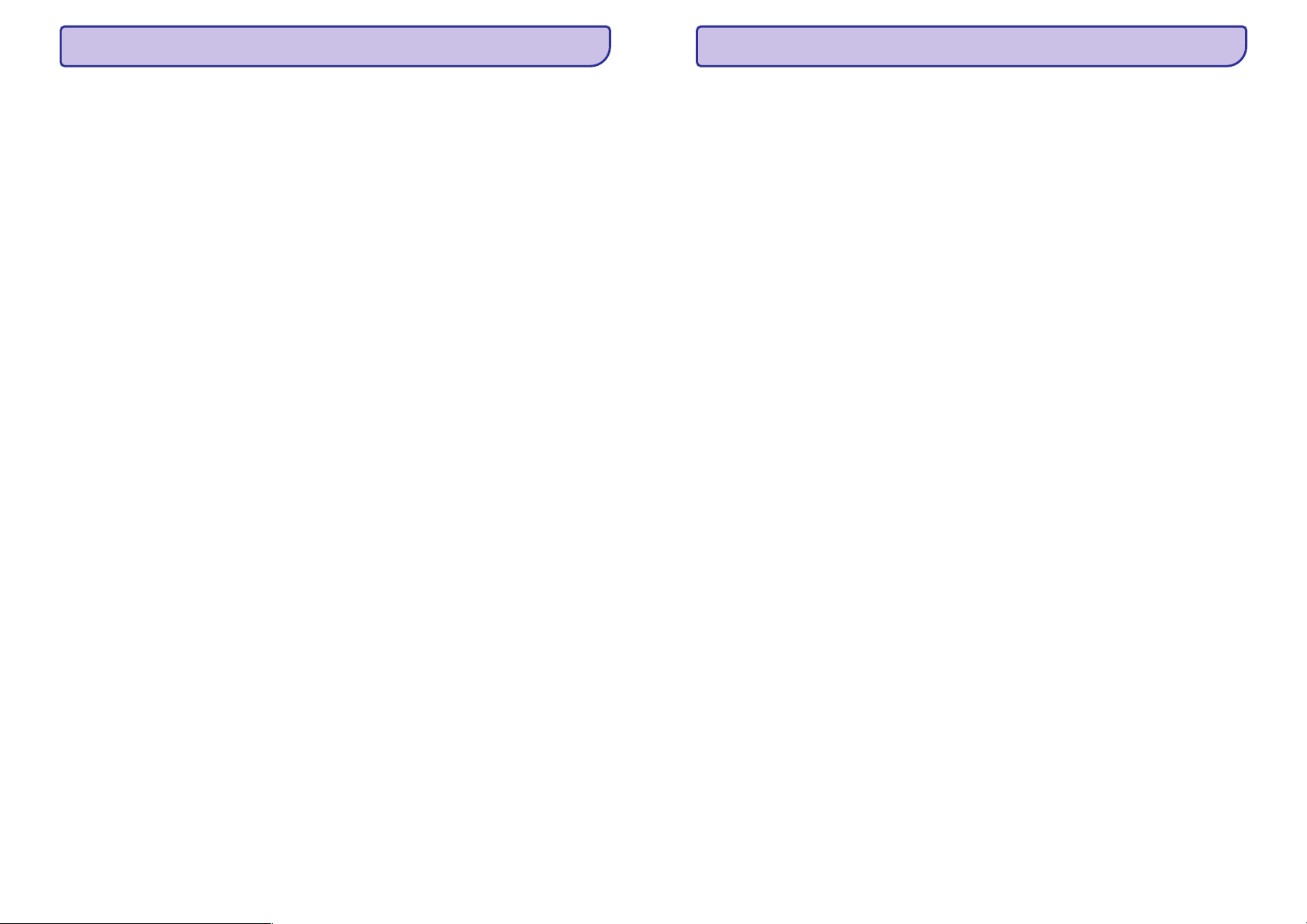
BIEÞI UZDOTI JAUTÂJUMI
KLIENTU INFORMÂCIJAS CENTRI
Jautâjums: Kâda veida plata-leòía tehnoloìija ir pieejama? Kâ tâ
strâdâ?
TFT LCD panelis ir elements, kas vada/parâda fona
Atbilde:
apgaismojuma ieeju, lietojot ðíidro kristâlu dubultu refrakciju. Lietojot
îpatnîbas, kâ ievadîtâs gaismas projekcija lauþas uz ðíidrâ elementa
galveno asi, tas vada ievadîtâs gaismas virzienu un to parâda. Tâ kâ
lauðanas proporcija ðíidrajâ kristâlâ ievadîtajai gaismai ir atkarîga no
gaismas ievadîðanas leòía, TFT skatîðanâs leòíis ir daudz ðaurâks kâ
CDT. Parasti skatîðanâs leòíis attiecas uz punktu, kur kontrasta
proporcija ir 10. Paðlaik tiek attîstîti vairâki veidi, ka padarît plaðâku
skatîðanâs leòíi, un vispopulârâkâ pieeja ir lietot plaða skatîðanâs
leòía filmu, kas padara skatîðanâs leòíi plaðâku, mainot refrakcijas
proporciju. IPS (In Plane Switching) vai MVA (Multi Vertical Aligned)
arî tiek lietoti, lai sniegtu platâku skatîðanâs leòíi.
Jautâjums: Kâdçï LCD monitoram nav òirboòas?
Tehniski runâjot, LCD ir òirboòa, bet tâs cçlonis ir savâdâks
Atbilde:
kâ CRT monitoram – un tam nav ietekmes uz skatîðanâs vieglumu.
Òirboòa LCD monitorâ parasti attiecas uz neuztveramu
apgaismojumu, ko izraisa starpîba starp pozitîvo un negatîvo voltâþu.
No otras puses, CRT òirboòa var kairinât cilvçka aci, kas notiek, kad
fluorescçjoðâ objekta ieslçgðanâs/izslçgðanâs darbîba kïûst redzama.
Tâ kâ ðíidrâ kristâla reakcijas âtrums LCD panelî ir daudz lçnâks, ðîs
raizes no òirboòas nepastâv LCD displejâ.
Jautâjums: Kâdçï LCD monitoram ir virtuâli zemi Elektro Magnçtiskie
Traucçjumi?
Pretçji CRT, LCD monitoram nav daïu, kas raþotu Elektro
Atbilde:
Magnçtiskos Traucçjumus, îpaði magnçtiskos laukus. Kâ arî, tâ kâ
LCD displejs patçrç relatîvi maz strâvas, tâ strâvas padeve ir ïoti klusa.
LATVIJA
ServiceNet LV
Jelgavas iela 36
LV – 1055, Rîga,
Tel: +371 67460399
e-pasts: serviss@servicenet.lv
Ergonomikas, Ekoloìijas un Droðîbas standarti
Jautâjums: Kas ir apzîmçjums CE?
CE (Conformitç Europçenne) apzîmçjums ir nepiecieðams uz
Atbilde:
visâm regulçtajâm precçm, kas tiek pârdotas Eiropas tirgû.
Apzîmçjums 'CE' nozîmç, ka prece atbilst attiecinâmajai Eiropas
Direktîvai. Eiropas Direktîva ir Eiropas 'Likums', kas attiecas uz
veselîbu, droðîbu, apkârtçjo vidi un patçrçtâju aizsardzîbu, lîdzîgi kâ
ASV 'National Electrical Code' un UL Standarti.
12
69
Page 13

DISPLEJS-UZ-EKRÂNA
BIEÞI UZDOTI JAUTÂJUMI
Izðíirtspçjas paziòojums
Ðis monitors ir veidots optimâlai darbîbai tâ oriìinâlajâ izðíirtspçjâ,
1440x900@60Hz. Kad monitors tiek ieslçgts citâ izðíirtspçjâ, ekrânâ tiek parâdîts
brîdinâjums: “Use 1440x900@60Hz for best results” (Labâkajam rezultâtam,
lietojiet 1440x900@60Hz).
Oriìinâlâs izðíirtspçjas brîdinâjumu var izslçgt Uzstâdîðanas sadaïâ Displeja-UzEkrâna izvçlnç.
Jautâjums: Vai LCD monitors atbilst vispârçjiem droðîbas
standartiem?
Atbilde:
Jâ. Philips LCD monitori atbilst MPR-II un TCO 99/03
standartiem saistîbâ ar starojuma, elektromagnçtisko viïòu, enerìijas
samazinâðanu, elektrisko droðîbu darba telpâs un pârstrâdâjamîbu.
Specifikâciju sadaïa sniedz detalizçtus datus par droðîbas standartiem.
Papildus informâcija ir sniegta nodaïâ “Regulçjoða informâcija”.
Jautâjums: Kad es iegâdâjos jaunu datoru, es ðo informâciju
ieraudzîju ekrânâ. Ko man darît?
Atbilde:
Jûs esat aktivizçjuði Zâdzîbas iespçjamîbas funkciju sadaïâ
SmartControl II (Gudrâ kontrole). Sazinieties ar IT menedþeri vai
Philips Servisa Centru.
68
13
Page 14

TRAUCÇJUMU NOVÇRÐANA
DISPLEJS-UZ-EKRÂNA
Ðî lapa apraksta problçmas, ko var labot pats lietotâjs. Ja problçma saglabâjas
pçc ðo risinâjumu izmçìinâðanas, sazinieties ar Philips patçrçtâju servisa
pârstâvi.
Vispârîgas problçmas
Ja ir ðâda problçma Pârbaudiet sekojoðus punktus
Nav Attçla (Ieslçgðanas
diode nav iedegta)
Nav attçla (Ieslçgðanas
diode ir dzeltenâ krâsâ)
Ekrânâ parâdâs ziòojums
(UZMANÎBU, PÂRBAUDIET VADA
SAVIENOJUMU)
!
Pârliecinieties, ka strâvas vads ir
pieslçgts strâvas rozetei un monitora
aizmugurç.
!
Vispirms pârliecinieties, ka ieslçgðanas
taustiòð monitora priekðpusç ir Izslçgtâ
pozîcijâ, tad iespiediet to Ieslçgtâ
pozîcijâ.
!
Pârliecinieties, ka dators ir ieslçgts.
!
Pârliecinieties, ka signâla vads ir kârtîgi
pieslçgts Jûsu datoram.
!
Pârbaudiet, vai monitora vadam nav
saliekti kontakti.
!
Var bût aktivizçta Enerìijas taupîðanas
funkcija.
!
Pârliecinieties, ka monitora vads ir
kârtîgi pieslçgts Jûsu datoram. (Skatît
arî Âtrâs Uzstâdîðanas Ceïvedi).
!
Pârbaudiet, vai monitora vadam nav
saliekti kontakti.
!
Pârliecinieties, ka dators ir ieslçgts.
OSD Koks
Zemâk ir Displeja-Uz-Ekrâna struktûras vispârçjs pârskats. Jûs varat lietot ðo kâ
atsauci, kad Jûs vçlaties lietot daþâdus regulçjumus.
Taustiòð AUTO nestrâdâ
pareizi
14
!
Auto funkcija ir paredzçta darbam ar
standarta Macintosh vai IBMsaderîgiem datoriem ar Microsoft
Windows operçtâjsistçmu.
!
Tâ var nestrâdât pareizi, ja tiek lietots
nestandarta dators vai video karte.
67
Page 15

DISPLEJS-UZ-EKRÂNA
TRAUCÇJUMU NOVÇRÐANA
Displeja-Uz-Ekrâna apraksts
Kas ir Displejs-Uz-Ekrâna?
Displejs-Uz-Ekrâna (OSD) ir visu Philips LCD monitoru funkcija. Tâ ïauj
lietotâjam regulçt ekrâna veiktspçju vai tieði izvçlçties monitoru funkcijas,
izmantojot uz ekrâna esoðu instrukciju logu. Lietotâjam draudzîgais displeja-uzekrâna interfeiss ir attçlots zemâk:
Pamata un vienkârðas instrukcijas par vadîbas taustiòiem.
Augstâk attçlotajâ OSD lietotâjs var spiest taustiòus uz monitora priekðçjâ
râmja, lai pârvietotu kursoru, taustiòu , lai apstiprinâtu izvçli vai mainîtu.
[\
Problçmas ar attçlu
Ja ir ðâda problçma Pârbaudiet sekojoðus punktus
Displeja novietojums ir
nepareizs
Attçls ekrânâ vibrç
Parâdâs vertikâla òirboòa
Parâdâs horizontâla òirboòa
Ekrâns ir pârâk gaiðs vai
pârâk tumðs
Parâdâs pçc-attçls
Pçc-attçls saglabâjas pçc
strâvas izslçgðanas
Saglabâjas zaïi, sarkani,
zili, tumði vai balti punkti
!
Spiediet taustiòu Auto.
!
Regulçjiet attçla novietojumu,
izmantojot iestatîjumus Phase/Clock
(Fâze/Frekvence) sadaïâ More Settings
(Papildus Iestatîjumi) displeja uz ekrâna
Galvenajâs Vadîbâs (Main Controls).
!
Pârliecinieties, ka signâla vads ir kârtîgi
pieslçgts pie datora video kartes.
!
Spiediet taustiòu Auto.
!
Novçrsiet vertikâlâs joslas, izmantojot
iestatîjumus Phase/Clock
(Fâze/Frekvence) sadaïâ More Settings
(Papildus Iestatîjumi) displeja uz ekrâna
Galvenajâs Vadîbâs (Main Controls).
!
Spiediet taustiòu Auto.
!
Novçrsiet horizontâlâs joslas,
izmantojot iestatîjumus Phase/Clock
(Fâze/Frekvence) sadaïâ More Settings
(Papildus Iestatîjumi) displeja uz ekrâna
Galvenajâs Vadîbâs (Main Controls).
!
Regulçjiet kontrastu un spilgtumu
izmantojot Displeju-Uz-Ekrâna. (LCD
monitora fona apgaismojumam ir
fiksçts mûþa garums. Ja ekrâns kïûst
tumðs vai sâk òirbçt, sazinieties ar
ierîces pârdevçju).
!
Ja ekrânâ paildzinâtu laiku atrodas viens
attçls, tas var saglabâties uz ekrâna. Tas
parasti pazûd pçc daþâm stundâm.
!
Ðî ir ðíidro kristâlu iezîme un nav
nepareiza darbîba vai ðíidro kristâlu
bojâjums. Pçc-attçls pazudîs pçc laika
perioda.
!
Paliekoði punkti ir normâla mûsdienu
tehnoloìiju ðíidro kristâlu iezîme.
66
Papildus palîdzîbai skatît un
sazinieties ar Philips klientu apkalpoðanas pârstâvi.
Klientu Informâcijas Centru sarakstu
15
Page 16

REGLAMENTÇTA INFORMÂCIJA
SÂKUMS
Modeïa ID: 190CW8
Modeïa No: HWC8190T
TCO'06 informâcija
Apsveicam!
Jûsu tikko iegâdâtais displejs nes TCO'06 Displeja
apzîmçjumu. Tas nozîmç, ka Jûsu displejs ir veidots,
raþots un pârbaudîts saskaòâ ar vienu no
stingrâkajâm kvalitâtes un dabas aizsardzîbas
prasîbâm pasaulç. Ðis apzîmçjums tiek pieðíirts
augstas veiktspçjas precçm, kas raþotas, òemot vçrâ
lietotâja vajadzîbas, bet vienlaicîgi samazinot ietekmi
uz mûsu apkârtçjo vidi.
Daþas no TCO'06 Displeja prasîbâm ir:
Ergonomika
!
Laba vizuâlâ ergonomika un attçla kvalitâte, lai uzlabotu darba vidi lietotâjam
un samazinâtu redzes un sasprindzinâjuma problçmas. Svarîgi parametri ir
apgaismojums, kontrasts, izðíirtspçja, atstaroðana, krâsu balçjums un attçla
stabilitâte.
Enerìija
!
Enerìijas taupîbas reþîms pçc noteikta laika – ieguvums gan lietotâjam, gan
videi.
!
Elektriskâ droðîba.
Emisijas
!
Elektromagnçtiskie lauki.
!
Traucçjumu emisijas.
Windows (R) Vista
1. Palaidiet Windows(R) Vista
2. Klikðíiniet uz 'Start'; Izvçlieties un klikðíiniet uz 'Control Panel'.
3. Izvçlieties un klikðíiniet uz 'Hardware and Sound'.
4. Izvçlieties 'Device Manager' un Klikðíiniet uz 'Update device drivers'.
5. Izvçlieties 'Monitor', tad ar labo taustiòu klikðíiniet uz 'Generic PnP
Monitor'.
6. Klikðíiniet uz 'Update driver software'.
7. Izvçlieties 'Browse my computer for driver software'.
8. Klikðíiniet uz 'Browse' un izvçlieties diskdzini, kur ievietots disks.
Piemçram: (CD-ROM Drive:\\Lcd\PC\drivers).
9. Klikðíiniet uz 'Next'.
10. Gaidiet, kamçr draiveris tiek uzstâdîts, tad spiediet uz 'Close'.
Ja Jûsu Windows(R) 95/98/2000/Me/XP/Vista versija atðíiras vai Jums ir
nepiecieðama detalizçtâka informâcija, skatiet Jûsu Windows(R)
95/98/2000/Me/XP/Vista lietoðanas pamâcîbu.
Ekoloìija
!
Precei jâbût sagatavotai pârstrâdei un raþotâjam jâbût sertificçtai dabas
aizsardzîbas menedþmenta sistçmai kâ EMAS vai ISO 14 000.
!
Aizliegti:
!
Hlorçti un bromçti liesmu kavçtâji un polimçri.
!
Smagie metâli, kâ kadmijs, dzîvsudrabs un svins.
Ðajâ apzîmçjumâ iekïautâs prasîbas ir attîstîjuði TCO Development, sadarbîbâ ar
zinâtniekiem, ekspertiem, lietotâjiem, kâ arî raþotâjiem visâ pasaulç. Kopð 1980to gadu beigâm TCO ir iesaistîjies IT aprîkojuma attîstîbas ietekmç, lai ievirzîtu to
lietotâjam draudzîgâkâ virzienâ. Mûsu apzîmçðanas sistçma sâka strâdât ar
displejiem 1992.gadâ un tagad tiek pieprasîta no lietotâjiem un IT-raþotâjiem visâ
pasaulç.
Papildus informâcijai skatît
16
www.tcodevelopment.com
65
Page 17

SÂKUMS
REGLAMENTÇTA INFORMÂCIJA
Windows (R) XP
1. Palaidiet Windows (R) XP
2. Klikðíiniet uz 'Start', tad klikðíiniet uz 'Control Panel'.
3. Izvçlieties un klikðíiniet uz kategorijas 'Printers and Other Hardware'.
4. Klikðíiniet uz ikonas 'Display'.
5. Izvçlieties sadaïu 'Settings', tad klikðíiniet uz 'Advanced...'
6. Izvçlieties sadaïu 'Monitor'
Ja taustiòð 'Properties' nav aktîvs, Jûsu monitors ir pareizi konfigurçts.
0
Beidziet uzstâdîðanas procedûru.
Ja taustiòð 'Properties' ir aktîvs, klikðíiniet uz 'Properties' un sekojiet
0
soïiem zemâk.
7. Klikðíiniet uz 'Driver' un tad klikðíiniet uz 'Update Driver...'.
8. Izvçlieties 'Install from a list or specific location [advanced]', tad klikðíiniet
uz 'Next'.
9. Izvçlieties 'Don't search. I will choose the driver to install'. Tad klikðíiniet uz
'Next'.
10. Klikðíiniet uz 'Have Disk...', tad klikðíiniet uz 'Browse...', izvçlieties pareizo
diskdzini F: (CD-ROM diskdzini).
11. Klikðíiniet uz 'Open', tad klikðíiniet uz 'OK'.
12. Izvçlieties Jûsu monitora modeli un klikðíiniet uz 'Next'.
Ja Jûs redzat ziòojumu 'has not passed Windows(R) Logo testing to
0
verify its compatibility with Windows(R) XP', klikðíiniet uz 'Continue
Anyway'.
13. Klikðíiniet uz 'Finish', tad klikðíiniet 'Close'.
14. Klikðíiniet uz 'OK' un tad vçlreiz klikðíiniet 'OK', lai aizvçrtu Display
Properties dialoga logu.
Pârstrâdes informâcija patçrçtâjiem
Philips veido tehniski un ekonomiski dzîvotspçjîgus mçríus, lai optimizçtu sevis
raþoto preèu, pakalpojumu un aktivitâðu darbîbu, kas attiecinâma uz dabas
aizsardzîbu.
Sâkot no plânoðanas, dizaina un raþoðanas stadijâm, Philips liek uzsvaru uz
viegli pârstrâdâjamu preèu raþoðanu. Pie Philips, preèu mûþa-beigu
menedþments primâri ietver dalîbu nacionâlajâs atpakaï-òemðanas iniciatîvâs un
pârstrâdes programmâs, kur vien tas iespçjams, vçlams sadarbîbâ ar
konkurentiem.
Paðlaik ir izveidota un strâdâ pârstrâdes sistçma Eiropas valstîs kâ Nîderlandç,
Beïìijâ, Norvçìijâ, Zviedrijâ un Dânijâ.
ASV, Philips Consumer Electronics North America ir ziedojis lîdzekïus
Elektronikas Industrijas Apvienîbai (EIA) Elektronikas Pârstrâdes Projektam un
ðtatu pârstrâdes iniciatîvâm savu nokalpojuðâm elektronikas precçm no
mâjsaimniecîbâm. Papildus, Northeast Recycling Council (NERC) – daudz-ðtatu
bezpeïòas organizâcija, kas koncentrçjas uz pârstrâdes tirgus attîstîbas
veicinâðanu – plâno îstenot pârstrâdes programmu.
Tuvajâ Âzijâ, Taivânâ, preces atpakaï pieòem Environment Protection
Administration (EPA), lai ievçrotu IT preèu pârstrâdes menedþmenta procesu,
papildus informâciju var atrast www.epa.gov.tw.
Monitors satur daïas, kas var izraisît ietekmi uz apkârtçjo vidi. Tâdçï ir svarîgi
monitoru pârstrâdât, kad tas ir beidzis kalpot.
Palîdzîbai un servisam, sazinieties ar Jûsu valstî.
Jums var palîdzçt arî sekojoða Dabas aizsardzîbas speciâlistu komanda.
Klientu Informâcijas Centru
Ja Jûsu Windows(R) 95/98/2000/Me/XP versija atðíiras vai Jums ir
nepiecieðama detalizçtâka informâcija, skatiet Jûsu Windows(R)
95/98/2000/Me/XP lietoðanas pamâcîbu.
64
Izmetams Elektriskais un Elektroniskais Aprîkojums – WEEE
Uzmanîbu, lietotâji Eiropas Savienîbas privâtajâs mâjsaimniecîbâs.
17
Page 18

REGLAMENTÇTA INFORMÂCIJA
SÂKUMS
Ðis apzîmçjums uz preces vai tâs iepakojuma apzîmç, ka Eiropas Direktîvas
2002/96/EG darbîbas apgabalos lietotâs elektriskâs un elektroniskâs ierîces
nedrîkst izmest kopâ ar sadzîves atkritumiem. Jûs esat atbildîgs par ðî
aprîkojuma izmeðanu, izmantojot tam paredzçto elektriskâ un elektroniskâ
aprîkojuma savâkðanas punktu. Lai noskaidrotu, kur ðâdas elektriskâs un
elektroniskâs preces izmest, sazinieties ar vietçjo paðvaldîbu, Jûsu
mâjsaimniecîbu apkalpojoðo atkritumu savâkðanas uzòçmumu vai veikalu, kurâ
ðî prece iegâdâta.
CE Atbilstîbas Deklarâcija
Philips Consumer Electronics deklarç, ka prece atbilst sekojoðiem standartiem:
EN60950-1:2001 (Informâciju Tehnoloìiju Aprîkojuma Droðîbas prasîbas)
0
EN55022:1998 (Informâciju Tehnoloìiju Aprîkojuma Radio Traucçjumu
0
prasîbas)
EN55024:1998 (Informâciju Tehnoloìiju Aprîkojuma Imunitâtes prasîbas)
0
EN61000-3-2:2000 (Harmonisko Strâvas Emisiju Ierobeþojumi)
0
EN61000-3-3:1995 (Voltâþas Svârstîbu un Òirboòas Ierobeþojumi)
0
Sekojoðas direktîvu provîzijas ir attiecinâmas
73/23/EEC (Zemu Voltâþu Direktîva)
0
89/336/EEC (EMC direktîva)
0
93/68/EEC (EMC un Zemo Voltâþu Direktîvas labojums)
0
Un tiek raþots raþoðanas organizâcijâ ISO9000 lîmenî.
Prece atbilst arî sekojoðiem standartiem
ISO9241-3, ISO9241-7, ISO9241-8 (Ergonomikas prasîbas CRT
0
monitoriem)
ISO13406-2 (Ergonomikas prasîbas Plakanâ Paneïa Displejam)
0
GS EK1-2000 (GS specifikâcijas)
0
prEN50279:1998 (Zemas Frekvences Elektriskie un Magnçtiskie lauki
0
Vizuâlajam Displejam)
MPR-II (MPR: 1990:8/1990:10 Zemas Frekvences Elektriskie un Magnçtiskie
0
lauki)
TCO'99, TCO'03 (Prasîbas Dabas Aizsardzîbas Apzîmçðanai Ergonomikai,
0
Enerìijai, Ekoloìijai un Emisijâm, TCO: Zviedru Profesionâlo Darbinieku
Konfederâcija) TCO versijâm.
Windows (R) 2000
1. Palaidiet Windows (R) 2000
2. Klikðíiniet uz 'Start', 'Settings', tad klikðíiniet uz 'Control Panel'.
3. Dubulti klikðíiniet uz ikonas 'Display'.
4. Izvçlieties sadaïu 'Settings', tad klikðíiniet uz 'Advanced...'
5. Izvçlieties sadaïu 'Monitor'
0
Ja taustiòð 'Properties' nav aktîvs, Jûsu monitors ir pareizi konfigurçts.
Beidziet uzstâdîðanas procedûru.
0
Ja taustiòð 'Properties' ir aktîvs, klikðíiniet uz 'Properties' un sekojiet
soïiem zemâk.
6. Klikðíiniet uz 'Driver' un tad klikðíiniet uz 'Update Driver...', tad uz 'Next'.
7. Izvçlieties 'Display a list o gall the drivers in a specific location, so you can
choose the driver you want', tad klikðíiniet uz 'Next' un tad uz 'Have Disk...'.
8. Klikðíiniet uz 'Browse...', izvçlieties pareizo diskdzini F: (CD-ROM diskdzini).
9. Klikðíiniet uz 'Open', tad klikðíiniet uz 'OK'.
10. Izvçlieties Jûsu monitora modeli un klikðíiniet uz 'Next'.
11. Klikðíiniet uz 'Finish', tad klikðíiniet 'Close'.
Ja Jûs redzat logu 'Digital Signature Not Found', klikðíiniet uz 'Yes'.
Windows (R) Me
1. Palaidiet Windows (R) Me
2. Klikðíiniet uz 'Start', 'Settings', tad klikðíiniet uz 'Control Panel'.
3. Dubulti klikðíiniet uz ikonas 'Display'.
4. Izvçlieties sadaïu 'Settings', tad klikðíiniet uz 'Advanced...'
5. Izvçlieties sadaïu 'Monitor', klikðíiniet uz 'Change...'.
6. Izvçlieties 'Specify the location of the driver (Advanced)' un klikðíiniet uz
'Next'.
7. Izvçlieties 'Display a list o gall the drivers in a specific location, so you can
choose the driver you want', tad klikðíiniet uz 'Next' un tad uz 'Have Disk...'.
8. Klikðíiniet uz 'Browse...', izvçlieties pareizo diskdzini F: (CD-ROM diskdzini),
tad klikðíiniet uz 'OK'.
9. Klikðíiniet uz 'OK', tad izvçlieties Jûsu monitora modeli un klikðíiniet uz
'Next'.
10. Klikðíiniet uz 'Finish', tad klikðíiniet 'Close'.
18
63
Page 19

SÂKUMS
REGLAMENTÇTA INFORMÂCIJA
Lietojiet informâcijas failu (.inf) priekð Windows
(R) 95/98/2000/Me/XP/Vista vai jaunâkiem
Philips Monitoros iebûvçtâ VESA DDC2B funkcija atbalsta Pieslçdz un Atskaòo
prasîbas operçtâjsistçmâm Windows (R) 95/98/2000/Me/XP/Vista. Ðis
informâcijas fails (.inf) jâuzstâda, lai Jûsu Philips monitors tiktu iespçjos
Monitora dialoga logâ Wndows (R) 95/98/2000/Me/XP/Vista un Pieslçdz un
Atskaòo programma var tikt aktivizçta. Uzstâdîðanas procedûra, pamatojoties uz
Windows (R) '95 OEM Izlaidumu 2, 98, 2000, Me, XP un Vista, ir sekojoða.
Windows (R) 95
1. Palaidiet Windows (R) 95
2. Klikðíiniet uz 'Start', 'Settings', tad klikðíiniet uz 'Control Panel'.
3. Dubulti klikðíiniet uz ikonas 'Display'.
4. Izvçlieties sadaïu 'Settings', tad klikðíiniet uz 'Advanced...'
5. Izvçlieties sadaïu 'Monitor', klikðíiniet uz 'Change...', tad uz 'Have Disk...'.
6. Klikðíiniet uz 'Browse...', izvçlieties pareizo diskdzini F: (CD-ROM diskdzini),
tad klikðíiniet uz 'OK'.
7. Klikðíiniet uz 'OK', tad izvçlieties Jûsu monitora modeli un klikðíiniet uz
'OK'.
8. Klikðíiniet uz 'Close'.
Windows (R) 98
1. Palaidiet Windows (R) 98
2. Klikðíiniet uz 'Start', 'Settings', tad klikðíiniet uz 'Control Panel'.
3. Dubulti klikðíiniet uz ikonas 'Display'.
4. Izvçlieties sadaïu 'Settings', tad klikðíiniet uz 'Advanced...'
5. Izvçlieties sadaïu 'Monitor', klikðíiniet uz 'Change...', tad uz 'Next'.
6. Izvçlieties 'Display a list o gall the drivers in a specific location, so you can
choose the driver you want', tad klikðíiniet uz 'Next' un tad uz 'Have Disk...'.
7. Klikðíiniet uz 'Browse...', izvçlieties pareizo diskdzini F: (CD-ROM diskdzini),
tad klikðíiniet uz 'OK'.
8. Klikðíiniet uz 'OK', tad izvçlieties Jûsu monitora modeli un klikðíiniet uz
'Next'.
9. Klikðíiniet uz 'Finish', tad klikðíiniet 'Close'.
Energy Star Deklarâcija
Ðis monitors ir aprîkots ar enerìijas taupîbas funkciju, kas atbalsta VESA
Displeja Strâvas Menedþmenta Signalçðanas (DPMS) standartu. Tas nozîmç, ka
monitoru jâpieslçdz pie datora, kas atbalsta VESA DPMS. Laika iestatîjumus
regulç sistçmas ierîces programmatûra.
VESA Statuss Diodes indikators Strâvas patçriòð
Normâla darbîba Ieslçgts (Aktîvs) Zaïð < 36W
Strâvu taupoða
Alternatîva 2
Viens solis Izslçgts
(Gaidîðanas reþîmâ) Dzeltens < 1 W
Izslçgts Izslçgts < 1 W
Kâ ENERGY STAR (R) Partneris, PHILIPS ir noskaidrojuði,
ka ðî prece atbilst ENERGY STAR (R) norâdîjumiem par
enerìijas efektivitâti.
Mçs iesakâm Jums izslçgt monitoru, ja tas netiks lietots ilgu laiku.
62
19
Page 20

REGLAMENTÇTA INFORMÂCIJA
BÂZE
Droðîbas Informâcija: Elektriskie, Magnçtiskie un
Elektromagnçtiskie Lauki (“EMF”)
1. Philips Royal Electronics raþo un pârdod daudzas patçrçtâjiem paredzçtas
preces, kas, kâ jebkura elektroniska ierîce, vispârçji spçj izstarot un uztvert
elektromagnçtiskos signâlus.
2. Viens no Philips vadoðajiem Biznesa Principiem ir piemçrot visus
nepiecieðamos veselîbas un droðîbas mçrus mûsu precçm, lai tâs atbilstu
esoðajâm prasîbâm un iekïautos EMF standartos, kas piemçrojami preces
raþoðanas laikâ.
3. Philips ir apòçmies attîstît, raþot un pârdot preces, kas neizraisa ietekmi uz
veselîbu.
4. Philips apstiprina, ka, lietojot pareizi kâ paredzçts, preces ir droðas
lietoðanâ, saskaòâ ar zinâtniskajiem pierâdîjumiem, kas pieejami ðodien.
5. Philips spçlç aktîvu lomu starptautisko EMF un droðîbas standartu attîstîbâ,
ïaujot Philips paredzçt turpmâku attîstîbu standartizâcijâ un laicîgi to
piemçrot savâm precçm.
Informâcija lietotâjiem ârpus ASV
Ierîcçm ar 230 V baroðanu:
Lietojiet kabeli, kas sastâv vismaz no 18AWG dzîslâm un zemçjuma kontaktu,
apzîmçtu ar 15 A, 250 V. Vadam vajadzçtu bût atbilstoðiem droðîbas
apzîmçjumiem valstî, kâdâ aprîkojums tiks uzstâdîts un/vai apzîmçtam ar HAR.
Noòemðana
Vispirms noòemiet jebkâdu turçtâju, tad noòemiet Gudro Klipsi.
Vispirms noòemiet turçtâju
A
Noòemiet Gudro Klipsi
B
Uz Gudrajiem Piederumiem (Gudro Klipsi, Pildspalvu turçtâju, MP3/Telefona
turçtâju) neattiecas Philips garantija.
Priekðmeti, kas tiek novietoti Gudrâ Piederuma turçtâjâ nedrîkst bût smagâki par
300g.
Noòemiet vienu gudrâ
Klipða pusi, tad otru.
20
61
Page 21

BÂZE
PAR ÐO LIETOÐANAS PAMÂCÎBU
Gudrie Piederumi
Piederumu daïas
Gudrais klipsis Pildspalvu turçtâjs MP3/Telefona turçtâjs
Uzmanîbu
Neuzlieciet/nenoòemiet
Gudros piederumu uz/no
monitora, kamçr turçtâjs
joprojâm ir uz Gudrâ
klipða.
Uzstâdîðana
Uzstâdiet Gudro klipsi uz Gudro piederumu gropes uz Jûsu monitora, PIRMS
piestiprinât jebkâdu turçtâju.
Gudrâ Klipða uzstâdîðana
A
Lai piestiprinâtu
GudroKlipsi pie Jûsu
monitora, vispirms
aizâíçjiet tâ vienu pusu
Gudro Piederumu gropç,
tad iebîdiet otru pusi.
Par ðo ceïvedi
Ðis ceïvedis ir paredzçts jebkuram, kas lieto Philips LCD monitoru. Tas apraksta
LCD monitora funkcijas, uzstâdîðanu, darbîbas un citu svarîgu informâciju.
Tajâ ir iekïautas sekojoðas sadaïas:
!
Droðîbas un traucçjumu novçrðanas informâcija
risinâjumus visbieþâk izplatîtajâm problçmâm, kâ arî citu informâciju, kas
Jums var bût nepiecieðama.
!
Preces informâcija
tehniskâs specifikâcijas.
!
Jûsu monitora uzstâdîðana
sniedz pârskatu, kâ lietot monitoru.
!
Displejs-uz-ekrâna
regulçðanu.
!
Vârdnîca
definç tehniskos terminus.
sniedz monitora funkciju pârskatu, kâ arî ðî monitora
apraksta sâkotnçjâs uzstâdîðanas procesu un
sniedz informâciju par Jûsu monitora iestatîjumu
sniedz padomus un
Pildspalvas turçtâja uzstâdîðana
B
MP3/Telefona turçtâja uzstâdîðana
C
Noregulçjiet MP3/Telefona turçtâju vajadzîgajâ pozîcijâ un lietojiet to, lai
turçtu Jûsu MP3 atskaòotâju vai mobilo telefonu.
60
Pçc pildspalvas turçtâja
uzstâdîðanas, lietojiet to,
lai novietotu pildspalvu
vai austiòas.
21
Page 22

PAR ÐO LIETOÐANAS PAMÂCÎBU
BÂZE
Apzîmçjumu Apraksti
Sekojoðas apakðnodaïas apraksta ðajâ dokumentâ lietotos apzîmçjumus.
“Piezîme”, “Uzmanîbu” un “Brîdinâjums”
Ðajâ pamâcîbâ, rindkopas var bût apzîmçtas ar ikonu un drukâtas treknâ vai slîpâ
drukâ. Ðîs rindkopas satur piezîmes, uzmanîbas vai brîdinâjumus. Tâs tiek
lietotas sekojoði:
PIEZÎME: Ðî ikona norâda uz svarîgu informâciju un
padomiem, kas palîdzçs Jums labâk lietot Jûsu datora
sistçmu.
UZMANÎBU: Ðî ikona norâda uz informâciju, kas Jums
stâsta, kâ izvairîties no iespçjamiem bojâjumiem vai datu
zudumiem.
BRÎDINÂJUMS: Ðî ikona norâda par iespçjamiem íermeòa
savainojumiem un stâsta, kâ izvairîties no tiem.
Daþi brîdinâjumi var parâdîties savâdâkos formâtos un var bût bez ikonas. Tâdâ
gadîjumâ, brîdinâjuma specifisko atainojumu ierobeþo attiecîga ierobeþojoða
autoritâte.
(C) Koninklijke Philips Electronics NV
Visas tiesîbas rezervçtas. Visa vai daïas reprodukcija, kopçðana, lietoðana,
modifikâcijas, noma, iznomâðana, publiska atainoðana, pârsûtîðana un/vai
pârraidîðana bez rakstiskas Philips Electronics NV atïaujas ir aizliegta.
Bâzes noòemðana
1) Noòemiet vada vâku, kâ parâdîts ilustrâcijâ zemâk.
22
2) Novietojiet monitoru ar ekrânu uz leju uz droðas virsmas, uzspiediet uz
atlaiðanas taustiòa un velciet bâzi prom no monitora korpusa.
69
Page 23

BÂZE
PRECES INFORMÂCIJA
2) Uzstâdiet vada vâku, kâ parâdîts ilustrâcijâ zemâk.
Jûsu LCD monitors
Apsveicam ar Jûsu pirkumu un laipni lûdzam Philips. Lai pilnîbâ iegûtu atbalstu,
ko piedâvâ Philips, reìistrçjiet Jûsu preci www.philips.com/welcome
Preces Iezîmes
190CW8
!
Izcila ekrâna priekðpuses darbîba
!
Liels, plats ekrâns: IM, rakstiet e-pastu, skatieties video uz viena ekrâna
!
SmartImage uzlabotai LCD skatîðanâs pieredzei
!
SmartContrast: Optimizçts kontrasts vizuâlai skaidrîbai
!
Optimizçta veiktspçja daþâdâm skatîðanâs prasîbâm
!
DVI-D ieeja un HDCP atbalsts (*DVI pieejams tikai noteiktâs valstîs)
!
PerfecTune nodroðina augstâkâs kvalitâtes LCD displeja piegâdi Jums
!
Uzlabots priekð Windows Vista
!
Lieliska çrtîba
!
SmartAccessory, lai personalizçtu un organizçtu Jûsu darba vietu
!
Displeja darbîbas vienkârða regulçðana ar SmartControl II
!
USB ports çrtiem papildus savienojumiem
!
Zaïð dizains
!
Jûsu droðîbai: Kompozîtu materiâlu uguni aizturoðs korpuss
!
TCO'06 saderîba labâkai multimediju pieredzei
SmartImage
58
Kas tas ir?
SmartImage sniedz saglabâtus iestatîjumus, kas optimizç displeju daþâda tipa
saturam, dinamiski regulçjot spilgtumu, kontrastu, krâsas un asumu. Vienalga,
vai Jûs strâdâjat ar teksta programmâm, skatâties attçlus vai video,
Philips.SmartImage sniedz izcili optimizçtu LCD displeja darbîbu.
Kâdçï man to vajag?
Jûs vçlaties LCD displeju, kas sniedz optimizçtu displeju visiem Jûsu
iecienîtâkajiem satura tipiem. SmartImage programmatûra dinamiski regulç
spilgtumu, kontrastu, krâsas un asumu, lai uzlabotu Jûsu LCD skatîðanâs
pieredzi.
23
Page 24

PRECES INFORMÂCIJA
BÂZE
Kâ tas strâdâ?
SmartImage – programmatûra, balstîta uz Philips balvas ieguvuðo LightFrame
TM tehnoloìiju – analizç Jûsu ekrânâ parâdîto saturu. Balstoties uz Jûsu izvçlçtu
scenâriju, SmartImage dinamiski uzlabo kontrastu, krâsu piesâtinâjumu un
asumu attçliem un video, lai iegûtu nepârspçjamu displeja veiktspçju – viss
notiek nepârtraukti, nospieþot tikai vienu taustiòu.
Kâ ieslçgt SmartImage?
1. Spiediet , lai atvçrtu SmartImage displeju uz ekrâna,
2. Spiediet , lai pârslçgtos starp iestatîjumiem Office Work (Ofisa darbs),
Image Viewing (Attçlu skatîðanâs), Entertainment (Izklaide), Economy
(Ekonomisks) un Off (Izslçgt),
3. SmartImage displejs uz ekrâna saglabâsies 5 sekundes, vai Jûs varat spiest
taustiòu “OK”, lai apstiprinâtu.
4. Kad SmartImage ir ieslçgts, automâtiski tiek izslçgta RGB shçma. Lai lietotu
RGB, Jums jâizslçdz SmartImage ar taustiòu uz Jûsu monitora
priekðçjâ râmja.
Bâzes pielikðana un noòemðana
Bâzes pielikðana
1) Novietojiet bâzi uz plakanas virsmas, iebîdiet monitora korpusu bâzç.
Tâ vietâ, lai spiestu taustiòu , lai pârslçgtos starp reþîmiem, Jûs varat lietot
arî taustiòus , lai izvçlçtos, un spiest “OK”, lai apstiprinâtu izvçli un aizvçrtu
SmartImage displeju. Izvçlçties var no pieciem reþîmiem: Office Work (Ofisa
darbs), Image Viewing (Attçlu skatîðanâs), Entertainment (Izklaide), Economy
(Ekonomisks) un Off (Izslçgt).
24
[\
57
Page 25

JÛSU DATORA PIESLÇGÐANA
PRECES INFORMÂCIJA
strâvas padeves vads
2) Pieslçdziet datoram.
(a) Izslçdziet Jûsu datoru un atvienojiet to no strâvas.
(b) Pieslçdziet monitora signâla vadu pie video kontakta Jûsu datora
aizmugurç.
(c) Pieslçdziet Jûsu datora un Jûsu monitora strâvas vadu tuvu esoðâ
rozetç.
(d) Ieslçdziet datoru un monitoru. Ja monitorâ parâdâs attçls,
uzstâdîðana ir pabeigta.
VGA kabelis
1. Office Work (Ofisa darbs):
palielinâtu lasâmîbu un samazinâtu acu nogurumu. Ðis reþîms ievçrojami
uzlabo lasâmîbu un produktivitâti, kad Jûs strâdâjas ar dokumentiem, PDF
failiem, skençtiem dokumentiem un citâm ofisa programmâm.
2. Image Viewing (Attçlu skatîðanâs):
piesâdinâjuma, dinamiska kontrasta un asuma pastiprinâjumu, lai parâdîtu
fotogrâfijas un citus attçlus nepârspçjami skaidri un dzidrâs krâsâs – bez
artefaktiem un izplûduðâm krâsâm.
3. Entertainment (Izklaide):
tinâjums, dinamisks kontrasts un þiletes asums parâda katru detaïu Jûsu
video tumðâkajâs daïâs, neizbalçjot krâsas spilgtâkajâs daïâs, saglabâjot
dinamiski dabiskas vçrtîbas, lai sniegtu nepârspçjamu video parâdîðanu.
4. Economy (Ekonomisks):
precîzi uzregulçts fona apgaismojums, piemçrots ikdienas ofisa programmu
parâdîðanai un zemâkam strâvas patçriòam.
5. Off (Izslçgts):
SmartImage izslçgts.
Pastiprina tekstu un samazina spilgtumu, lai
Ðis profils kombinç krâsu
Palielinâts apgaismojums, padziïinâts krâsu piesâ-
Ðajâ profilâ tiek regulçts spilgtums un kontrasts,
SmartResponse
Kas tas ir?
SmartResponse ir ekskluzîva Philips tehnoloìija, kas regulç reakcijas laiku
atbilstoði programmas prasîbâm, sniedzot âtrâko reakciju spçlçm un video vai
labâku krâsu piesâtinâjumu, lai skatîtos fotogrâfijas un nekustîgus attçlus.
Kâdçï man to vajag?
Jûs vçlaties optimâlu katra tipa programmas atainoðanu. Nekustîgi attçli tiek
parâdîti bez traucçjumiem vai krâsu sajaukumiem, kâ arî neizplûstoði un bezspoku veiktspçja, skatoties filmas vai video.
56
Kâ tas strâdâ?
Izvçlieties video un spçïu atskaòoðanas profilu, lai uzlabotu reakcijas laiku,
iegûstot neizplûstoðu un bez-spoku parâdîðanu âtri kustîgiem attçliem filmâs vai
video; izvçlieties attçlu apskates profilu optimâlai nekustîgu attçlu parâdîðanai
bez traucçjumiem vai krâsu sajaukumiem, strâdâjot ar attçlu apskates vai citâm
daudz-mçríu programmâm.
25
Page 26

PRECES INFORMÂCIJA
JÛSU DATORA PIESLÇGÐANA
SmartContrast
Kas tas ir?
Unikâla tehnoloìija, kas dinamiski analizç parâdîto saturu un automâtiski
optimizç LCD monitora kontrasta attiecîbu, lai iegûtu maksimâlu vizuâlo
dzidrumu un skatîðanâs baudîjumu, palielinot fona apgaismojumu skaidrâkam,
dzîvâkam un spilgtâkam attçlam, vai patumðinot fona apgaismojumu, lai skaidrâk
parâdîtu attçlus uz tumða fona.
Kâdçï man to vajag?
Jûs vçlaties vislabâko vizuâlo dzidrumu jebkura tipa saturam. SmartContrast
dinamiski kontrolç kontrastu un regulç fona apgaismojumu, lai iegûtu skaidru,
dzîvu, spilgtu spçïu un video attçlu, vai parâda skaidru, lasâmu tekstu ofisa
darbam. Samazinot Jûsu monitora strâvas patçriòu, Jûs ietaupât uz enerìijas
izmaksâm un palieliniet Jûsu monitora mûþu.
Kâ tas strâdâ?
SmartContrast analizç râdâmo saturu, lai regulçtu krâsas un fona apgaismojuma
intensitâti. Ðî funkcija var redzami uzlabot kontrasti, lai iegûtu izklaidçjoðâkas
izpriecas, skatoties video vai spçlçjot spçles.
SmartSaturate
Kas tas ir?
Gudra tehnoloìija, kas kontrolç krâsu piesâtinâjumu – pakâpi, kâdâ viena krâsa
uz ekrâna tiek sajaukta ar blakus esoðajâm krâsâm – lai sniegtu bagâtîgu un
spilgtu attçlu izklaidçjoðâkâm izpriecâm, skatoties video.
Jûsu datora pieslçgðana
1) Kârtîgi nostipriniet strâvas vadu monitora aizmugurç. (Pirmo reizi uzstâdot,
Philips ir pieslçguði VGA vadu).
DVI kabelis
strâvas padeves vads
VGA kabelis
Kâdçï man to vajag?
Jûs vçlaties bagâtîgus, spilgtus attçlus, lai iegûtu izklaidçjoðâkas izpriecas,
skatoties fotogrâfijas vai video.
Kâ tas strâdâ?
SmartSaturate dinamiski kontrolç krâsu piesâtinâjumu – pakâpi, kâdâ viena krâsa
uz ekrâna tiek sajaukta ar blakus esoðajâm krâsâm -lai sniegtu bagâtîgu un
spilgtu attçlu izklaidçjoðâkâm izpriecâm, kad Jûs skatâties attçlus vai video Jûsu
displeja Izklaides reþîmâ, kad ir izslçgti Ofisa darba un Ekonomiskie reþîmi.
26
55
Page 27

JÛSU DATORA PIESLÇGÐANA
PRECES INFORMÂCIJA
Komplektâ iekïautie piederumi
Izpakojiet visas daïas.
Strâvas vads USB vads
VGA vads EDFU paka
SmartSharpness
Kas tas ir?
Gudra tehnoloìija, kas uzlabo asumu, kad Jums tas vajadzîgs labâkai displeja
veiktspçjai un izklaidçjoðâkâm izpriecâm, skatoties video vai foto.
Kâdçï man to vajag?
Jûs vçlaties nepârspçjamu asumu, lai iegûtu izklaidçjoðâkas izpriecas, skatoties
fotogrâfijas vai video.
Kâ tas strâdâ?
Gudra tehnoloìija uzlabo asumu, kad Jums tas vajadzîgs nepârspçjamai
veiktspçjai un izklaidçjoðâkâm izpriecâm, skatoties video vai foto Jûsu displeja
Izklaides reþîmâ, kad ir izslçgti Ofisa darba un Ekonomiskais reþîmi.
Bezsvina prece
Philips savos displejos nelieto toksiskas vielas kâ svins.
Bez-svina displejs palîdz aizsargât Jûsu veselîbu un veicina
apkârtçjâs vides atjaunoðanu un atkritumu izmeðanu no
elektriska un elektroniska aprîkojuma. Philips atbilst Eiropas
Kopienas stingrajai RoHS Direktîvai, kas nosaka ierobeþojumus saistîbâ ar bîstamâm vielâm elektriskâ un elektroniskâ
aprîkojumâ. Lietojot Philips, Jûs varat bût droði, ka Jûsu
displeja ierîce nenodara ïaunumu apkârtçjai videi.
54
27
Page 28

PRECES INFORMÂCIJA
JÛSU LCD MONITORA UZSTÂDÎÐANA
Tehniskâs specifikâcijas*
LCD PANELIS
Tips TFT LCD
Ekrâna izmçrs 19” vizuâli
Pikseïa izmçrs 0.285 x 0.285 mm
LCD Paneïa tips 1440x900 pikseïi
R.G.B. vertikâlâs strîpas
Pretatspîduma polarizçtâjs,
cieta apstrâde
Efektîvais skatîðanâs laukums 410.4 x 256.5 mm
SKENÇÐANA
Vertikâlâ atjaunoðanâs frekvence 56 Hz – 76 Hz
Horizontâlâ Frekvence 30 kHz – 83 kHz
VIDEO
Video punktu âtrums 165 MHz
Ieejas pretestîba
– Video 75 omi
– Sinhronizçtâ 2.2K omi
Ieejas signâla lîmeòi 0.7 Vpp
Sinhronizçtâs ieejas signâls Atseviðía sinhronizâcija
Kompozîtu sinhronizâcija
Sinhronizâcija uz zaïo
Sinhronizâcijas polaritâtes Pozitîva un negatîva
Mugurskats
1.
USB ienâkoðais ports
2.
Strâvas ieeja
3.
DVI-D ieeja (Pieejama noteiktâs valstîs)
4.
VGA ieeja
5.
USB izejoðais ports
6.
Kensington pret-zagïu atslçga
Darbîbas optimizçðana
!
Vislabâkajai darbîbai, pârliecinieties, ka displeja iestatîjumi ir 1440x900,
60Hz.
* Ðie dati var mainîties bez brîdinâjuma.
28
Piezîme:
Jûs varat pârbaudît paðreizçjos displeja
iestatîjumus, vienreiz spieþot taustiòu 'OK'. Paðreizçjais
displeja reþîms tiek râdîts Displeja-Uz-Ekrâna galvenajâs
vadîbâs sadaïâ RESOLUTION (Izðíirtspçja).
53
Page 29

JÛSU LCD MONITORA UZSTÂDÎÐANA
PRECES INFORMÂCIJA
Preces Priekðskata apraksts
1.
...............................Lai ieslçgtu un izslçgtu monitoru.
B
2. MENU/
3.
\[
4.
5. Input
6. AUTO/
7.
.................Lai atvçrtu izvçlni-uz-ekrâna
..........................Lai pârvietotos pa izvçlni-uz-ekrâna
...............................Lai regulçtu displeja spilgtumu
...........................Lai mainîtu signâla ieejas avotu
.................Automâtiski regulç horizontâlo pozîciju, vertikâlo
pozîciju, fâzi un frekvenci.
Atgrieþas iepriekðçjâ izvçlnes-uz-ekrâna lîmenî.
......................... SmartImage: izvçlami ir pieci reþîmi: Office Work
(Ofisa darbs), Image Viewing (Attçlu skatîðanâs),
Entertainment (Izklaide), Economy (Ekonomisks) un
Off (Izslçgt).
Izðíirtspçja un Piemçrojamie reþîmi
A. Maksimâlâ izðíirtspçja
0
Priekð 190CW8
1440x900 pie 75 Hz (analogâ ieeja)
1440x900 pie 75 Hz (digitâlâ ieeja) *noteiktâs valstîs
B. Ieteicamâ izðíirtspçja
0
Priekð 190CW8
1440x900 pie 60 Hz
13 rûpnîcâ iestatîtie reþîmi:
H. frekvence (kHz) Izðíirtspçja V. (kHz)frekvence
31.469 720*400 70.087
31.469 640*480 59.940
35.000 640*480 67.000
37.500 640*480 75.000
37.879 800*600 60.317
46.875 800*600 75.000
49.700 832*624 75.000
48.363 1024*768 60.004
60.023 1024*768 75.029
63.981 1280*1024 60.020
79.976 1280*1024 75.025
55.935 1440*900 59.887
70.635 1440*900 74.984
52
29
Page 30

PRECES INFORMÂCIJA
Automâtiska strâvas taupîba
Ja Jums ir VESA DPMS saderîga video karte vai programmatûra uz Jûsu datora,
monitors var automâtiski samazinât tâ strâvas patçriòu, kad netiek lietots. Ja tiek
uztverta ievade no tastatûras, peles vai citâm ievades ierîcçm, monitors
automâtiski 'pamodîsies'. Sekojoða tabula parâda strâvas patçriòu un ðîs
automâtiskâs strâvas taupîbas funkcijas signalçðanu:
SmartManage
Strâvas Menedþmenta Definîcija
VESA
Reþîms
Aktîvs Ieslçgts Jâ Jâ < 36W Zaïa
Gaidîðanas
reþîms
Izslçgts Izslçgts - - <1W Izslçgta
Ðis monitors ir ENERGY STAR(R) saderîgs. Kâ ENERGY STAR (R) partneris,
PHILIPS apstiprina, ka ðî prece atbilst ENERGY STAR (R) vadlînijâm par
enerìijas efektivitâti.
Video H-sinhro- V-sinhro- Patçrçtâ Diodes
nizçðana nizçðana jauda krâsa
Izslçgts Nç Nç <1W Dzeltena
Fiziskâs specifikâcijas
Leòíis -5?+2/-0 ~ +20?+3/-0
Strâvas padeve 100 ~ 240 VAC, 50/60 Hz
Strâvas patçriòð <36W*
Temperatûras 0°C lîdz 40°C (darbîbas)
Relatîvais mitrums 20% lîdz 80%
-20°C lîdz 60°C (glabâðanas)
J6. Esmu aizmirsis savu PIN Zâdzîbas novçrðanas funkcijai. Ko man
darît?
A. Sazinieties ar IT menedþeri vai Philips Servisa Centru.
J7. Monitorâ ar SmartImage funkciju, nestrâdâ krâsu temperatûras
RGB shçma sadaïâ SmartControl, kâpçc?
A. Ja ir iespçjots SmartImage, RGB shçma tiek automâtiski atslçgta. Lai lietotu
RGB, Jums jâizslçdz SmartImage ar taustiòu Jûsu monitora priekðçjâ râmî.
Sistçmas MTBF 50K stundas (CCFL 40K stundas)
*Ðie dati var mainîties bez brîdinâjuma.
1440x900, standarta izmçra, kontrasts 50%, spilgtums maksimâlais, 6500°K,
pilns baltais reþìis.
30
51
Page 31

SmartManage
PRECES INFORMÂCIJA
Jautâjumi un Atbildes
J1: Kâda ir starpîba starp SmartManag un SmartControl?
A. SmartManage ir attâlinâtas piekïuves menedþmenta/vadîbas programmatûra
IT menedþeriem, lai vadîtu tîklâ esoðus monitorus.
SmartControl ir vadîbas paneïa paplaðinâjums, kas palîdz lietotâjiem regulçt
monitora veiktspçju un iestatîjumus, izmantojot programmatûras interfeisu,
nevis taustiòus uz monitora.
J2. Es nomainîju monitoru datoram uz citu un SmartControl kïûst
nestabila, ko man darît?
A. Pârstartçjiet Jûsu datoru un pârliecinieties vai SmartControl var strâdât.
Pretçjâ gadîjumâ Jums vajadzçs dzçst un pârstatît SmartControl, lai nodroðinâtu,
ka pareizie draiveri tiek uzstâdîti.
J3. SmartControl sâkumâ strâdâja labi, bet vairs nestrâdâ, ko man
darît?
A. Ja ir veiktas sekojoðas darbîbas, monitora draiveri var bût nepiecieðams
pârstatît.
!
Videokartes nomaiòa uz citu.
!
Video draivera pajauninâðana.
!
Operçtâjsistçmas aktivitâtes, kâ servisa paka vai papildinâjums.
!
Palaists Windows pajauninâjums un pajauninâti monitora un/vai video
draiveri.
!
Windows ticis ieslçgts, kamçr monitors bijis izslçgts vai atvienots.
Lai to noskaidrotu, ar labo taustiòu klikðíiniet uz My Computer, tad klikðíiniet uz
Properties -> Hardware -> Device Manager. Ja sadaïâ Monitor Jûs redzat “Plug
and Play Monitor”, programmatûra ir jâpârstata. Vienkârði izdzçsiet SmartControl
un atkal uzstâdiet to.
J4. Pçc SmartControl uzstâdîðanas, klikðíinot uz SmartControl
ikonas, nekas neparâdâs vai parâdâs kïûdas paziòojums, kas ir
noticis?
A. Iespçjams, Jûsu video karte nav saderîga ar SmartControl. Ja Jûsu video karte
ir viena no augstâk minçtajâm, mçìiniet lejupielâdçt jaunâko draiveri no attiecîgâ
raþotâja mâjas lapas. Uzstâdiet draiveri. Izdzçsiet SmartControl un uzstâdiet to
atkârtoti.
Ja tas joprojâm nestrâdâ, mums ïoti þçl, ka video karte nav atbalstîta. Pievçrsiet
uzmanîbu Philips interneta lapâ esoðajai informâcijai, vai nav pieejams
pajauninâts SmartControl draiveris.
J5. Kad es klikðíinu uz sadaïas Preces Informâcija, parâdâs tikai
daïçja informâcija, kas ir noticis?
A. Iespçjams, Jûsu video kartes draiveris nav pats jaunâkais un nav pilnîbâ
saderîgs ar DDC/CI interfeisu. Mçìiniet lejupielâdçt visjaunâko video kartes
draiveri no attiecîgâ raþotâja interneta lapas. Uzstâdiet draiveri. Izdzçsiet
SmartControl un atkârtoti uzstâdiet to.
Spraudòu pielietojums
1. Tikai digitâlais kontakts satur 24 signâla kontaktus, kas sakârtoti trîs rindâs
pa astoòiem kontaktiem. Signâla kontaktu pielietojums ir aprakstîts sekojoðâ
tabulâ:
Kontakta numurs Pieðíirtais signâls
1 T.M.D.S. dati 2-
2 T.M.D.S. dati 2+
3 T.M.D.S. dati 2/4 vairogs
4 nav savienojuma
5 nav savienojuma
6 DDC frekvence
7 DDC dati
8 nav savienojuma
9 T.M.D.S. dati 1-
10 T.M.D.S. dati 1+
11 T.M.D.S. dati 1/3 vairogs
12 nav savienojuma
13 nav savienojuma
14 +5V baroðana
15 zemçjums (priekð +5V)
16 “Karsta kontakta uztverðana”
17 T.M.D.S. dati a0-
18 T.M.D.S. dati 0+
19 T.M.D.S. dati 0/5 vairogs
20 nav savienojuma
21 nav savienojuma
22 T.M.D.S. frekvences vairogs
23 T.M.D.S. frekvence+
24 T.M.D.S. frekvence-
50
31
Page 32

PRECES INFORMÂCIJA
2. Signâla vada 15-kontaktu D-sub kontakts (vîrieðu kârtas):
Kontakta Nr. Pielietojums
1 Sarkanâ video ieeja
2 Zaïâ video ieeja/SOG
3 Zilâ video ieeja
4 Maòa (Zemçjums)
5 Vada uztverðana (zemçjums)
6 Sarkanâ video zemçjums
7 Zaïâ video zemçjums
8 Zilâ video zemçjums
9 DDC+5V
10 Loìiskais zemçjums
11 Zemçjums
12 Seriâlo datu lînija (SDA)
13 H.Sinhr./H + V Sinhr.
14 V.Sinhr.
15 Datu frekvences lînija (SCL)
SmartManage
Zâdzîbas novçrðanas piemçrs
Zâdzîbas novçrðanas PIN tieðsaistes reìistrçðanas piemçrs.
32
49
Page 33

SmartManage
PRECES INFORMÂCIJA
Papildinâjumu izvçlne
!
Papildinâjumu izvçlne ïaus Jums pievienot papildus funkcijas, ja
piemçrojamas.
!
PIP un Zonçjuma funkcijas ir atbalstîtas tikai modeïiem ar Video ieejâm.
!
SmartManage Lite vai Inventâra Menedþments bûs atbalstîti tikai tad, ja
Jûs tos aktivizçsiet uzstâdîðanas laikâ. Privâtajiem lietotâjiem parasti ðîs
funkcijas nav vajadzîgas.
!
Sekojiet norâdîjumiem uz ekrâna par Zâdzîbas novçrðanas funkciju. Jums
jâbût Interneta piekïuvei, lai reìistrçtu Jûsu PIN.
!
Mçs iesakâm Jums paredzçt vismaz 10 lîdz 15 minûtes laika, mainot uz
citu datoru un ievadot Jûsu PIN.
!
Jûs varat aktivizçt ceïvedi, kâ pie pirmâs palaiðanas.
Pogas Apakðizvçlne Râdîta Râdîta
virsraksts analogajâ digitâlajâ
reþîmâ reþîmâ
Papildinâjumi PIP Jâ Jâ
Papildinâjumi Zonçðana Jâ Jâ
Papildinâjumi Inventâra menedþments Jâ Jâ
Papildinâjumi Zâdzîbas novçrðana Jâ Jâ
Papildinâjumi Ceïvedis Jâ Jâ
Fiziskâs Funkcijas
1) Leòíis
48
PIP, Zonçðana, Inventâra menedþments un Zâdzîbas novçrðana bûs
pieejami un parâdîti, ja prece atbalsta ðîs funkcijas. Philips Zâdzîbas
novçrðana samazina zâdzîbas iespçju vai neautorizçtu Jûsu displeja
pârvietoðanu. Zâdzîbas novçrðana neizslçdz displeja nozagðanas
iespçju, bet padara neiespçjamu displeja darbîbu, kad tas ir noòemts
no Zâdzîbas novçrðanas iespçjota datora. Lai sâktu, Jums jâreìistrç
personîgais identifikâcijas numurs (PIN).
33
Page 34

PHILIPS PIKSEÏU DEFEKTU POLITIKA
SmartManage
Philips Plakanâ Paneïa Monitoru
Pikseïu Defektu Politika
Philips cenðas piegâdât augstâkâs kvalitâtes preces. Mçs lietojam vienus no
industrijas attîstîtâkajiem raþoðanas procesiem un praktizçjam stingrâko
kvalitâtes kontroli. Tomçr, pikseïu vai apakðpikseïu defekti TFT LCD paneïos, kas
lietoti plakano paneïu monitoros, daþreiz ir nenovçrðami. Neviens raþotâjs nevar
garantçt, ka visi paneïi bûs bez pikseïu defektiem, bet Philips garantç, ka katrs
monitors ar nepieòemamu defektu skaitu tiks salabots vai nomainîts garantijas
ietvaros. Ðî piezîme apskaidro daþâdu tipu pikseïu defektus un definç
pieòemamus defektu lîmeòus katram tipam. Lai varçtu labot vai mainît monitoru
garantijas ietvaros, TVT LCD paneïa pikseïu defektiem jâpârsniedz ðie
pieòemamie lîmeòi. Piemçram, 19” XGA monitorâ defekti nedrîkst pârsniegt
0.0004% apakðpikseïu. Vçl vairâk, Philips nosaka vçl augstâkus kvalitâtes
standartus noteiktu tipu vai kombinâciju pikseïu defektiem, kas ir pamanâmâki kâ
citi. Ðî politika ir spçkâ visâ pasaulç.
apakðpikselis apakðpikselis
RGB
Pikseïi un apakðpikseïi
Pikselis vai attçla elements tiek veidots no trîs apakðpikseïiem, kas ir primârajâs
krâsâs – sarkans, zaïð un zils. Vairâku pikseïu kopums veido attçlu. Ja ir iedegti
visi pikseïa apakðpikseïi, tie visi kopâ veido vienu baltu pikseli. Ja visi ir izslçgti,
tie visi trîs kopâ veido melnu pikseli. Citas iedegtu un neiedegtu apakðpikseïu
kombinâcijas veido citu krâsu pikseïus.
apakðpikselis
pikselis
RGB
Palîdzîbas izvçlne
!
Palîdzîbas izvçlne sniedz informâciju par Pamâcîbu, Pajauninâðanas ID,
Sistçmas ID un versiju..
!
Ja Jûs pieprasât tehnisku atbalstu. Tâ automâtiski izveidos ziòojumu
priekð Philips atbalsta, lai saprastu Jûsu darba vidi, klikðíinot
“Tech.Support” (Tehnisks atbalsts).
!
Skatît tabulu zemâk informâcijai par apakðizvçlnes punktiem.
Pogas Apakðizvçlne Râdîta Râdîta
virsraksts analogajâ digitâlajâ
reþîmâ reþîmâ
Palîdzîba Lietoðanas Pamâcîba Jâ Jâ
Palîdzîba Pajauninâðana Jâ Jâ
Palîdzîba Parâdît ID Jâ Jâ
Palîdzîba Sistçmas ID Jâ Jâ
Palîdzîba Versija Jâ Jâ
34
47
Page 35

SmartManage
PHILIPS PIKSEÏU DEFEKTU POLITIKA
Opciju izvçlne
!
Opciju izvçlne ïauj Jums aktivizçt daþas funkcijas kâ AutoPivot,
Priekðrocîbas, Ieejas Izvçle un Audio Funkcija.
!
Jûs varat sekot norâdîjumiem un veikt regulçjumus.
!
Skatît tabulu zemâk informâcijai par apakðizvçlnes punktiem.
Pogas Apakðizvçlne Râdîta Râdîta
virsraksts analogajâ digitâlajâ
reþîmâ reþîmâ
Opcijas Auto Pivot Jâ Jâ
Opcijas Priekðrocîbas Jâ Jâ
Opcijas Ieeja Jâ Jâ
Opcijas Audio Jâ Jâ
Pikseïu defektu tipi
Pikseïu un apakð pikseïu defekti ekrânâ parâdâs daþâdi. Ir divu kategoriju pikseïu
defekti un vairâku tipu apakðpikseïu defekti katrâ kategorijâ.
Spilgto punktu defekti.
apakðpikseïi, kas vienmçr ir spilgti vai 'ieslçgti'. Tas ir, spilgts punkts ir
apakðpikselis, kas izceïas ekrânâ, kad monitors râda tumðu attçlu. Ir trîs tipu
spilgro punktu defekti:
G
R
Viens iedegts
sarkans, zaïð vai zils
apakðpikselis.
Sarkanajam vai zilajam spilgtajam punktam jâbût vairâk kâ 50
procentu spilgtâkam kâ blakus esoðie punkti, bet zaïajam spilgtajam
punktam jâbût par 30 procentiem spilgtâkam kâ blakus esoðie punkti.
Spilgto punktu defekti parâdâs kâ pikseïi vai
P
B
Divi kopîgi iedegti
apakðpikseïi:
0
0
0
Sarkans + Zils = Lillâ
Sarkans + Zaïð = Dzeltens
Zaïð + Zils = Gaiði zils
Y
C
W
Trîs kopîgi iedegti
apakðpikseïi (viens
balts pikselis)
46
Funkcijas AutoPivot, Ieeja un Audio bûs pieejamas un parâdîtas tikai
tad, ja prece atbalsta ðîs funkcijas.
Melno punktu defekti.
kas vienmçr ir tumði vai 'izslçgti'. Tas ir, melnais punkts ir apakðpikselis, kas
izceïas ekrânâ, kad monitors râda gaiðu attçlu. Ðie ir melno punktu defekti:
Viens tumðs apakðpikselis Divi vai trîs kopîgi tumði
Melno punktu defekti parâdâs kâ pikseïi vai apakðpikseïi,
apakðpikseïi
Pikseïu defektu tuvums
Tâ kâ viena tipa pikseïu un apakðpikseïu defekti, kas ir tuvu viens otram, ir
pamanâmâki, Philips nosaka arî pielaides pikseïu defektu tuvumam.
35
Page 36

PHILIPS PIKSEÏU DEFEKTU POLITIKA
SmartManage
Pikseïu defektu tuvums
Lai garantijas laikâ varçtu labot vai mainît monitoru dçï pikseïu defektiem, TFT
LCD panelim Philips plakanâ paneïa monitorâ ir jâbût pikseïu vai apakðpikseïu
defektiem, kas pârsniedz pielaides, aprakstîtas sekojoðâs tabulâs.
SPILGTO PUNKTU DEFEKTI PIEÒEMAMAIS
LÎMENIS
MODELIS 190CW8
1 iedegts apakðpikselis 3 vai mazâk
2 kopîgi iedegti apakðpikseïi 1 vai mazâk
3 kopîgi iedegti apakðpikseïi (viens iedegts pikselis) 0
Attâlums starp diviem spilgto punktu defektiem* >15mm
Kopçjais jebkura tipa spilgto punktu defektu skaits 3 vai mazâk
MELNO PUNKTU DEFEKTI PIEÒEMAMAIS
LÎMENIS
MODELIS 190CW8
1 melns apakðpikselis 5 vai mazâk
2 kopîgi melni apakðpikseïi 2 vai mazâk
3 kopîgi melni apakðpikseïi 0
Attâlums starp diviem melno punktu defektiem* >15mm
Kopçjais jebkura tipa melno punktu defektu skaits 5 vai mazâk
Krâsu izvçlne:
!
Krâsu izvçlne ïauj Jums regulçt RGB, Melnâ lîmeni, Balto punktu, Krâsu
kalibrçðanu, kâ arî SmartImage (skatît nodaïu par SmartImage).
!
Jûs varat sekot norâdîjumiem un veikt regulçðanu.
!
Skatît tabulu zemâk informâcijai par apakðizvçlnes punktiem.
Pogas Apakðizvçlne Râdîta Râdîta
virsraksts analogajâ digitâlajâ
reþîmâ reþîmâ
Krâsas RGB Jâ Jâ
Krâsas Melnâ lîmenis Jâ Jâ
Krâsas Baltais punkts Jâ Jâ
Krâsas Krâsu kalibrçðana Jâ Jâ
Krâsas Skatîðanâs reþîms Jâ Jâ
KOPÂ PUNKTU DEFEKTI PIEÒEMAMAIS
LÎMENIS
MODELIS 190CW8
Kopçjais jebkura tipa spilgto vai melno punktu defektu skaits5 vai mazâk
Piezîme:
*1 vai 2 kopîgi apakðpikseïa defekti = 1 punkta defekts
Jûsu Philips monitors ir ISO13406-2 saderîgs.
36
45
Page 37

SmartManage
2. Palaiðana ar Standarta logu
Regulçðanas izvçlne:
!
Regulçðanas izvçlne ïauj Jums regulçt Spilgtumu, Kontrastu, Fokusu,
Novietojumu un Izðíirtspçju.
!
Jûs varat sekot norâdîjumiem un veikt regulçðanu.
!
Taustiòð Cancel (Atcelt) pârjautâ lietotâjam, vai tieðâm vçlaties atcelt
uzstâdîðanu.
Pogas Apakðizvçlne Râdîta Râdîta
virsraksts analogajâ digitâlajâ
reþîmâ reþîmâ
Regulçðana Spilgtums Jâ Jâ
Regulçðana Kontrasts Jâ Jâ
Regulçðana Fokuss (Frekvence un Jâ Nç
Regulçðana Novietojums Jâ Nç
Regulçðana Izðíirtspçja Jâ Jâ
Frekvences fâze)
SmartManage
SmartManage & SmarConrol II
(Atseviðíiem Modeïiem)
Ievads
Philips SmartManage ir papildus risinâjums lietotâjiem, precîzâk
korporatîvajiem/institûciju IT administratoriem, lai darbinâtu to Philips monitorus
kâ daïu no vçrtîgas menedþmenta vides. Risinâjums sevî iekïauj trîs pamata
komponentes, Philips SmartManage Administratoru, Philips SmartControl un
Aìentu.
Ja Jûs esat mazs vai vidçjs uzòçmums, Jums var nebût vajadzîga tik
profesionâla programmatûra, lai veiktu îpaðuma menedþmentu. Tâdçï Philips
sniedz Jums kompaktu SmartManage versiju, SmartManage Lite. Jûs varat lietot
SmartManage Lite, lai darbotos ar Jûsu Philips monitoriem, izmantojot LAN
(vietçjo tîklu). Caurskatiet zemâk esoðo salîdzinâjuma tabulu un nosakiet, kura
versija vislabâk atbilst Jûsu videi.
Funkcijas un Iezîmes SmartManage
Dators un Monitors
Piecas SmartManage
funkcijas
Droðîbas menedþments
Strâvas taupîbas
menedþments
SmartManage norâdîs, ja displeji tiek
pârvietoti no atraðanâs vietas,
sniedzot brîdinâjuma ziòojumu
paredzçtajam menedþerim vai epastam. Monitors, kas ticis aiznests
no tîkla parâdîs brîdinâjuma ziòojumu
un izslçgsies pçc 10 minûtçm.
Attâlinâtas piekïuves slçdzis
nepieskatîtam Displejam
SmartManage Lite
Monitors
(versija Lite)
IT menedþeris var apskatît inventâra
sarakstu un noteikt, vai netrûkst
displeja. Piemçrots maziem lîdz
vidçjiem uzòçmumiem. Papildus
funkcija ir paða-traucçjumi, kad
monitors nevar râdît pareizi, ja netiek
ievadîts pareizs PIN kods.
Attâlinâtas piekïuves slçdzis
nepieskatîtam Displejam
44
Attâlinâtas darbinâðanas
menedþments –
veiktspçja un iestatîjumi
Îpaðuma pieskatîðanas
menedþments
Tûlîtçjs atbalsts
Attâlinâtas pieejas regulçðana vai
pârstatîðana displeja iestatîjumiem
Pilna sakârtojuma un atskaites dati IT
menedþerim, lai mainîtu S/N,
Izðíirtspçja, Modeïa nosaukums,
Darba laiks, Preces informâcija,
Atraðanâs vieta, Departaments, utt.
SMS vai Tûlîtçjs ziòojums atseviðíiem
lietotâjiem vai publiskai pârraidei
Attâlinâtas pieejas regulçðana vai
pârstatîðana displeja iestatîjumiem
(versija Lite)
Samazinâta informâcija kâ S/N,
Izðíirtspçja, Modeïa nosaukums un
Darba laiks.
(versija Lite)
Publiska pârraide.
37
Page 38

SmartManage
SmartManage funkcijas un ieguvumi
Philips SmartManage ir strâdâjoða konsole IT menedþmentam, lai savâktu
monitoru inventâra informâciju, izveidotu inventâra ziòojumu, kontrolçtu
inventâra droðîbu, uzraudzîtu inventâra droðîbu un izdotu tûlîtçjus ziòojumus
monitoru lietotâjiem. Philips SmartManage sevî iekïauj sekojoðas lielâkâs
funkcijas:
1. Sniedz papildus droðîbu, kas palîdz korporatîviem lietotâjiem sargât savu
ieguldîjumu.
2. Strâvas taupîbas funkcija, kas samazina izmaksas un darbu, kas
nepiecieðams, lai ieslçgtu vai izslçgtu monitorus.
3. Sniedz efektîvas metodes monitoru veiktspçjas un iestatîjumu regulçðanâ.
4. Iebûvçtas inventâra atskaites samazina audita/apkopes darbus, cikla laiku un
izmaksas.
SmartManage testa versiju var lejupielâdçt
Jûs varat lejupielâdçt arî SmartManage Lite:
http://www.portrait.com/dtune/phl/enu/index.html
SmartManage ir programmatûra, paredzçta uzòçmuma videi.
Privâtajiem lietotâjiem parasti nav nepiecieðams SmartManage.
Philips SmartManage ir risinâjums, ko kopîgi attîstîjuði Philips un Altiris Inc.
Philips SmartControl II un SmartManage Lite ir risinâjums, ko kopîgi attîstîjuði
Philips un Portrait Display, Inc.
http://www.altiris.com/philips
Philips SmartControl II
SmartControl II ir uz monitoru balstîta programmatûra ar viegli lietojamu uzekrâna grafisku interfeisu, kas palîdz Jums ar izðíirtspçjas, krâsu kalibrçðanas
un citiem displeja iestatîjumiem, tai skaitâ spilgtumu, kontrastu, frekvenci un
fâzi, novietojumu, RGB, balto punktu un – modeïiem ar iebûvçtiem skaïruòiem –
skaïuma regulçjumu. Monitoros uzstâdîta SmartControl II var bût vadâma ar
SmartManage, kas var vadît datorus un monitorus, vai ar SmartManage Lite, kas
var vadît monitorus. (Skatît nodaïu par SmartManage/SmartManage Lite).
Sistçmas atbalsts un prasîbas:
1. Sistçmas atbalsts: 2000, XP, NT 4.0, XP 64 Edition, Vista 32/64, IE atbalsts
6.0/7.0
2. Valodu atbalsts: Angïu, Vienkârðotâ Íînieðu, Vâcu, Spâòu, Franèu, Itâïu,
Krievu, Portugâïu.
3. Philips Monitors atbalsta DDC/CI interfeisu.
SmartManage
Sâciet lietot:
1. Pirmâ palaiðana – Ceïvedis
!
Pirmo reizi pçc SmartControl II uzstâdîðanas, tiks automâtiski palaists
pirmâs palaiðanas ceïvedis.
!
Ceïvedis Jums palîdzçs ar Jûsu monitora veiktspçjas regulçjumiem, soli
pa solim.
!
Lai vçlâk palaistu ceïvedi, Jûs varat lietot izvçlni Plug-in.
!
Jûs varat regulçt vairâkas opcijas, nepalaiþot ceïvedi, bet lietojot
Standarta logu.
Ceïveþa Analogâ secîba Ceïveþa Digitâlâ secîba
Izðíirtspçja Izðíirtspçja
Fokuss Kontrasts
Spilgtums Spilgtums
Kontrasts Baltais punkts (Krâsu temperatûra)
Novietojums Fails
Baltais punkts (Krâsu temperatûra)
Fails
Uzstâdîðana:
1. Uzstâdîtâjs – Install Shield Sveiciens
!
Taustiòð Next (Tâlâk) turpina uzstâdîðanu ar nâkamo uzstâdîðanas logu.
!
Taustiòð Cancel (Atcelt) pârjautâ lietotâjam, vai tieðâm vçlaties atcelt
uzstâdîðanu.
38
43
Page 39

SmartManage
SmartManage
2. Uzstadîtâjs – Install Shield Lîgums
!
Izvçlieties “I accept” (Es pieòemu), lai turpinâtu uzstâdîðanu.
!
Taustiòð Cancel (Atcelt) pârjautâ lietotâjam, vai tieðâm vçlaties atcelt
uzstâdîðanu.
42
39
Page 40

SmartManage
SmartManage
3. Uzstâdîtâjs – Install Shield Programmu Faili
!
Atzîmçjiet ailîti, ja vçlaties uzstâdît SmartManage Lite inventâra
menedþmenta pakalpojumus.
Privâtajiem lietotâjiem parasti nav vajadzîbas aktivizçt ðo funkciju. Pirms
izvçlçties SmartManage Lite funkciju, izlasiet nodaïu par SmartManage ðajâ
lietoðanas pamâcîbâ.
40
4. Uzstâdîtâjs – Uzstâdîðanas Process
!
Sekojiet norâdîjumiem un pabeidziet uzstâdîðanu.
!
Jûs varat palaist programmu, kad uzstâdîðana ir pabeigta.
!
Ja Jûs vçlaties palaist programmu vçlâk, Jûs varat klikðíinât uz ikonas uz
darba virsmas vai rîku joslâ.
41
